Come creare un sito Web WordPress gratuito (ne vale la pena?)
Pubblicato: 2025-02-08La creazione del tuo primo sito Web come non codificatore può sembrare schiacciante, ma WordPress semplifica il processo. Sebbene limitato, il suo piano gratuito offre un modo intuitivo per iniziare. E se sei serio nel costruire un sito Web professionale e scalabile, wordpress.org + Divi è la combinazione ideale che ti offre flessibilità e personalizzazione illimitate.
Pronto per iniziare? Questa guida passo-passo ti aiuterà a creare un sito Web gratuito su WordPress ed esplorare perché è valsa la pena l'aggiornamento a un sito autosufficiente.
Potresti chiederti ...
- 1 È davvero possibile creare un sito WordPress gratuitamente?
- 2 wordpress.org vs wordpress.com: qual è la differenza?
- 2.1 Quale dovresti usare?
- 3 Ne vale la pena un sito WordPress gratuito?
- 4 passaggi per creare un sito Web gratuito su WordPress
- 4.1 1. Crea un account WordPress.com
- 4.2 2. Scegli il tuo dominio
- 4.3 3. Aggiungi pagine
- 4.4 4. Personalizza il tuo sito web
- 4.5 5. Scrivi il tuo primo post sul blog
- 5 Dovresti rimanere con l'aggiornamento gratuito o di aggiornamento?
- 6 Prendi il pieno controllo del tuo sito Web WordPress con Divi
È davvero possibile creare un sito WordPress gratuitamente?
Sì, puoi creare un sito Web gratuito utilizzando WordPress.com, ma viene fornito con limiti che incidono sulla personalizzazione e nella funzionalità del tuo sito:
- Meno opzioni di personalizzazione: mentre il piano gratuito ti consente di iniziare, non consente il controllo completo sulla progettazione o sul layout del tuo sito.
- Distinguenti istruzioni di banner e aggiornamento: il tuo sito avrà un banner promozionale di WordPress in alto. Alcune funzionalità avanzate sono bloccate dietro i paywall e i popup spesso ti spingeranno ad aggiornare. L'aggiornamento al piano più economico ($ 4/mese) risolverà questo.
- Flessibilità limitata: con un piano gratuito, non è possibile installare plugin e sono limitati ai temi gratuiti che offrono. Dovrai aggiornare se desideri design migliori e maggiore flessibilità.
- Meno storage: il tuo sito gratuito ha solo 1 GB di spazio di archiviazione. In genere, i siti richiedono almeno 3-5 GB, specialmente se hanno molte immagini o video.
Detto questo, puoi sicuramente creare e ospitare un sito WordPress gratuito su WordPress.com per tutto il mondo. Ma prima di entrare in come farlo, chiariamo la confusione tra i diversi "tipi" di WordPress.
Wordpress.org vs wordpress.com: qual è la differenza?
Ci sono differenze tra WordPress.org e WordPress.com che possono confondere coloro che non hanno familiarità con WordPress. Quindi, prima di iniziare a costruire un sito gratuito, esploriamo quelli:
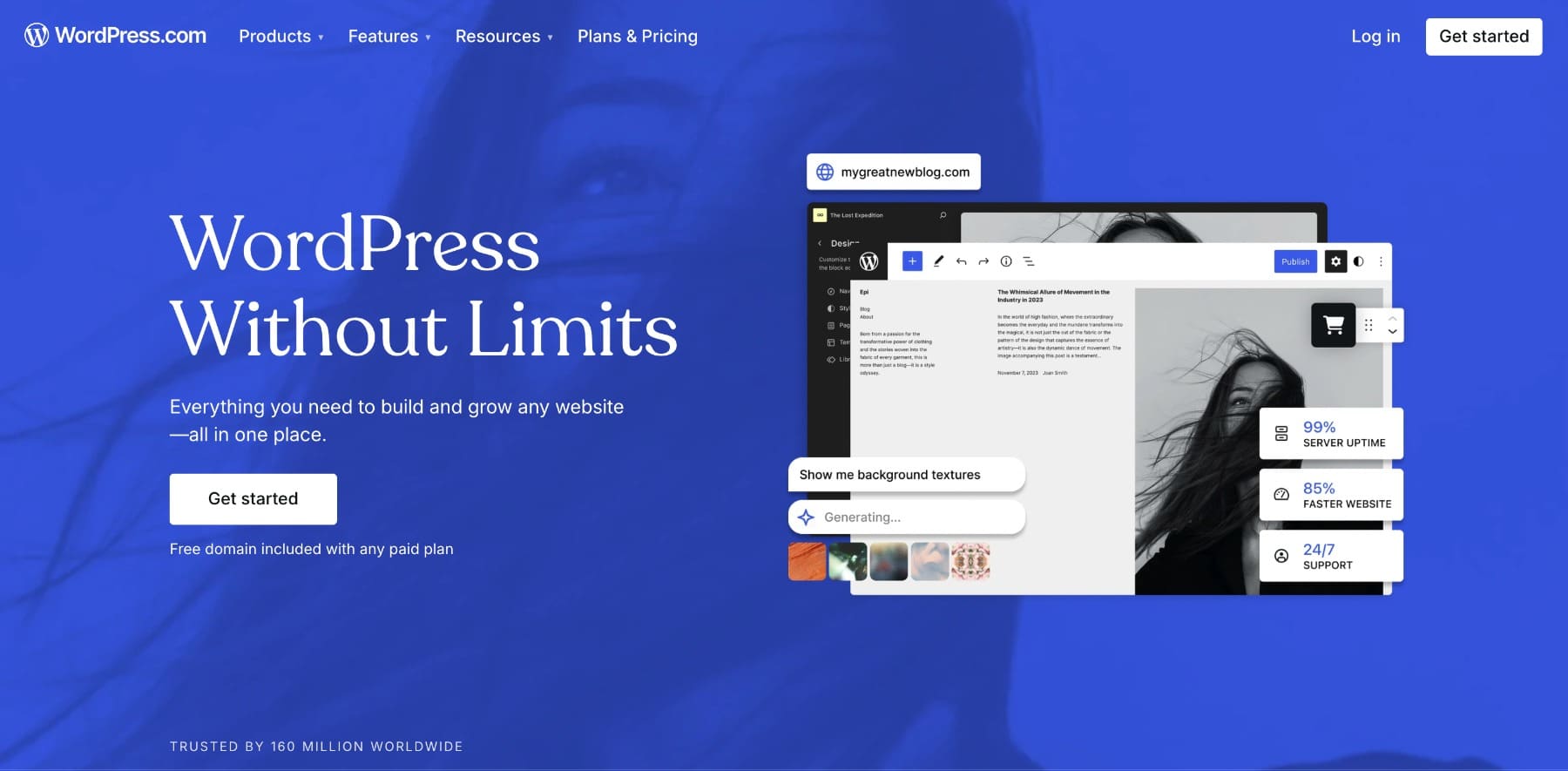
WordPress.com è una piattaforma di costruttori di siti Web all-in-one. È amichevole per principianti, poiché l'hosting, gli aggiornamenti e la sicurezza sono gestiti per te. Puoi iniziare gratuitamente, ma attenersi al piano gratuito ha limiti significativi:
- Il tuo sito visualizzerà gli annunci WordPress a meno che non si aggiorni.
- La personalizzazione è limitata e ti verrà richiesto di pagare per accedere alla maggior parte delle opzioni di funzionalità/styling.
- Non è possibile installare plugin aggiuntivi a meno che non si aggiorni a un piano aziendale.
- Un dominio personalizzato (senza 'wordpress.com') è disponibile solo con piani a pagamento.
WordPress.org, d'altra parte, è un sistema di gestione dei contenuti (CMS) che è diverso da un costruttore di siti Web. È la versione software open source di WordPress al di fuori dei limiti della piattaforma di costruttori di siti Web .com. Ti offre più controllo e flessibilità. È gratuito da scaricare, ma dovrai acquistare Web hosting e un dominio personalizzato per ottenere un sito in tempo reale attivo e funzionante. Quasi il 43% dei siti Web del mondo utilizza WordPress per costruire il proprio sito. E poiché non è gestito all'interno di WordPress.com, è sostanzialmente illimitato. È possibile installare plugin, utilizzare temi premium e ottimizzare il design e le funzionalità del tuo sito. Sebbene abbia una curva di apprendimento, è ideale per i creatori di siti Web seri che desiderano completa flessibilità.
Nota: tecnicamente, puoi anche creare un sito Web gratuitamente utilizzando WordPress CMS purché tu lo ospiti localmente. Questo di solito è utile per i test o lo sviluppo, ma avrai bisogno di un dominio e un fornitore di hosting per prenderlo dal vivo.
Quale dovresti usare?
Se stai sperimentando o creando un blog personale, WordPress.com è un modo semplice per iniziare. Ma se il tuo obiettivo è creare un sito Web professionale e scalabile, WordPress.org offre una maggiore flessibilità e controllo. Abbinalo a Divi e Siteground e puoi creare un sito visivamente sbalorditivo e ricco di funzionalità che riflette il tuo marchio, perfetto per una crescita a lungo termine.
Inizia con WordPress + Divi
Ne vale la pena un sito WordPress gratuito?
Non proprio. Un sito WordPress.com gratuito è un buon punto di partenza per creare un blog personale o sperimentare come hobby. Ma non è per coloro che desiderano un sito professionale o personalizzato. Pensaci. Il tuo sito Web è spesso la prima impressione che i clienti hanno della tua attività e i limiti di un sito gratuito - AD, mancanza di personalizzazione e nessun dominio personalizzato - possono danneggiare la tua credibilità. Tuttavia, l'aggiornamento a un piano a pagamento su WordPress.com può fornire i pezzi mancanti per creare una presenza online lucida e credibile. Ma questo impallidisce ancora rispetto a quello che puoi ottenere usando wordpress.org.
Se dovrai pagare comunque per le funzionalità che desideri lungo la strada, wordpress.org è un investimento più intelligente. Certo, ci sono costi coinvolti in un sito WordPress. Ma ne vale la pena se vuoi un sito professionale in grado di ridimensionare le tue esigenze senza limiti. Dai un'occhiata a questa guida alla creazione di un sito Web utilizzando WordPress.org, Divi e Siteground.
Se vuoi attenersi alla creazione di un sito gratuito su wordpress.com, continua a leggere.
Passaggi per creare un sito Web gratuito su WordPress
Non hai bisogno di competenze tecniche per creare un sito Web su WordPress. Segui questo processo:
1. Crea un account WordPress.com
Vai su WordPress e fai clic su Inizia . Ora, iscriviti usando il tuo metodo preferito.
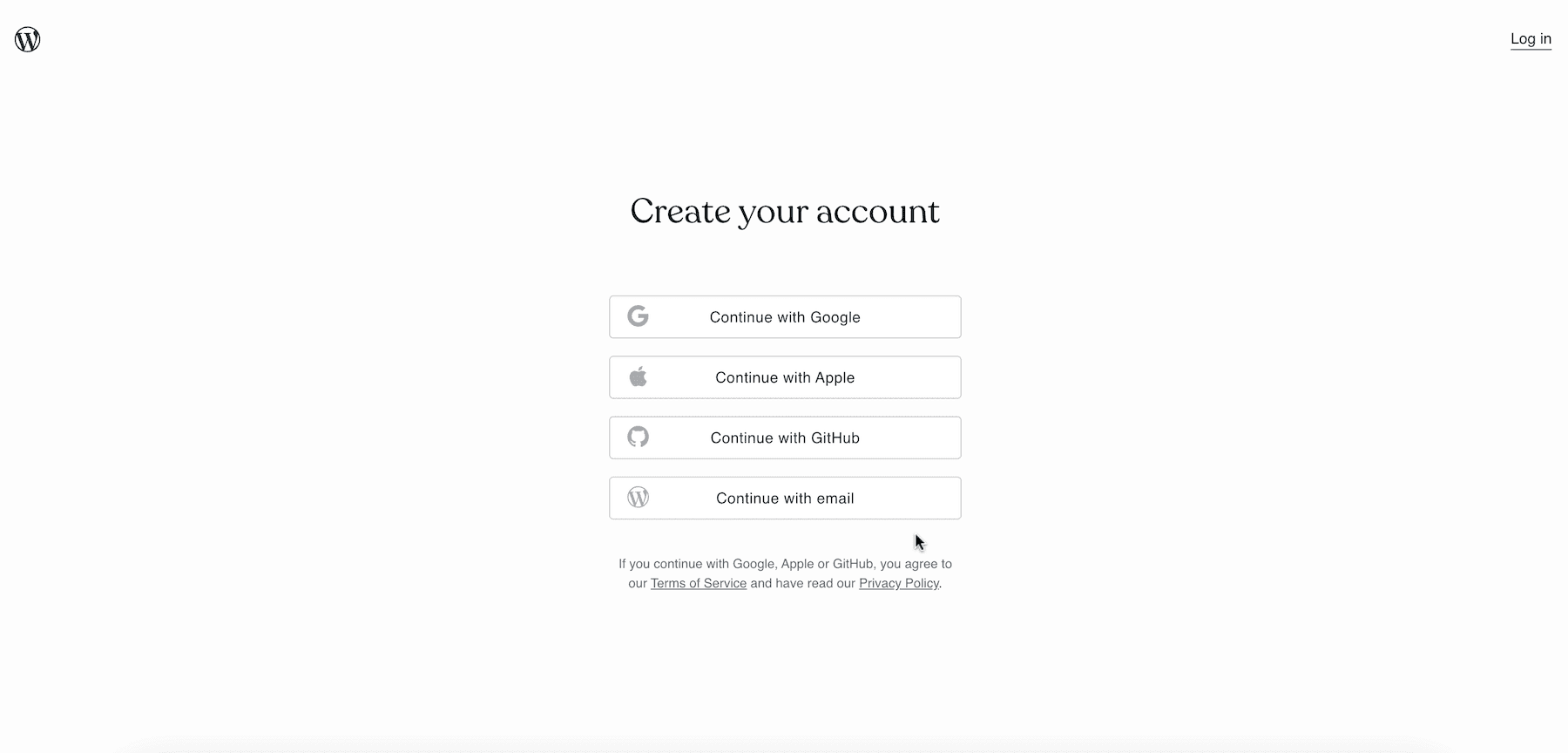
2. Scegli il tuo dominio
Una volta registrato correttamente, WordPress ti chiederà di scegliere un dominio, che è l'indirizzo online che le persone entreranno in cerca per trovare il tuo sito Web.
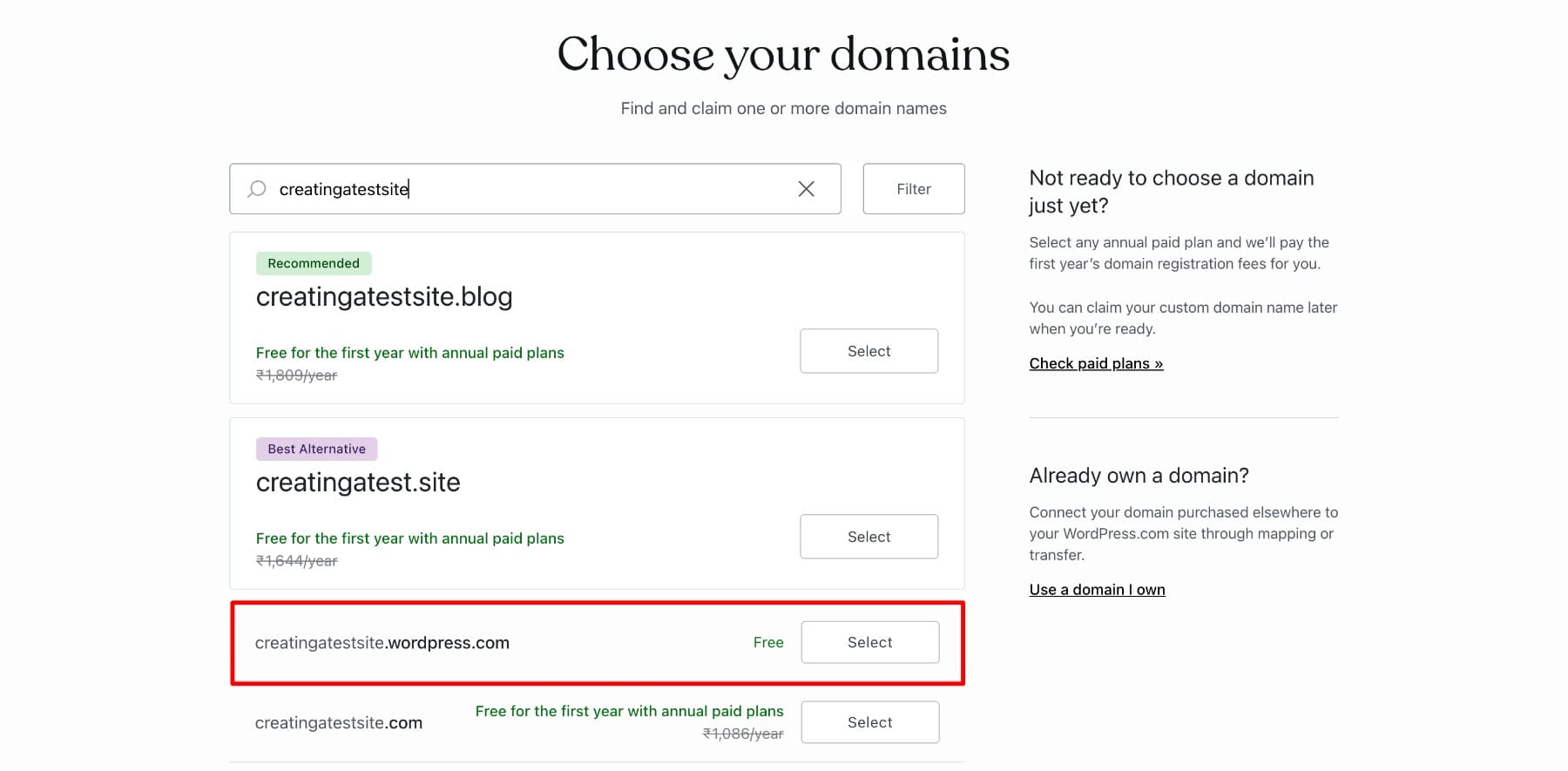
Ottieni un dominio personalizzato gratuito (senza 'wordpress.com') per un anno, ma solo se inizi con uno dei piani annuali di WordPress.com. Per accedervi, dovrai passare a un piano premium o superiore.
Dal momento che stiamo creando un sito gratuito, scegli l'opzione gratuita che contiene "WordPress.com" dopo il nome di dominio. Se non sei sicuro del nome del tuo sito Web, selezionare Scegli un dominio più tardi . Vedi questa opzione solo dopo aver selezionato un nome di dominio (ho selezionato il dominio gratuito.)
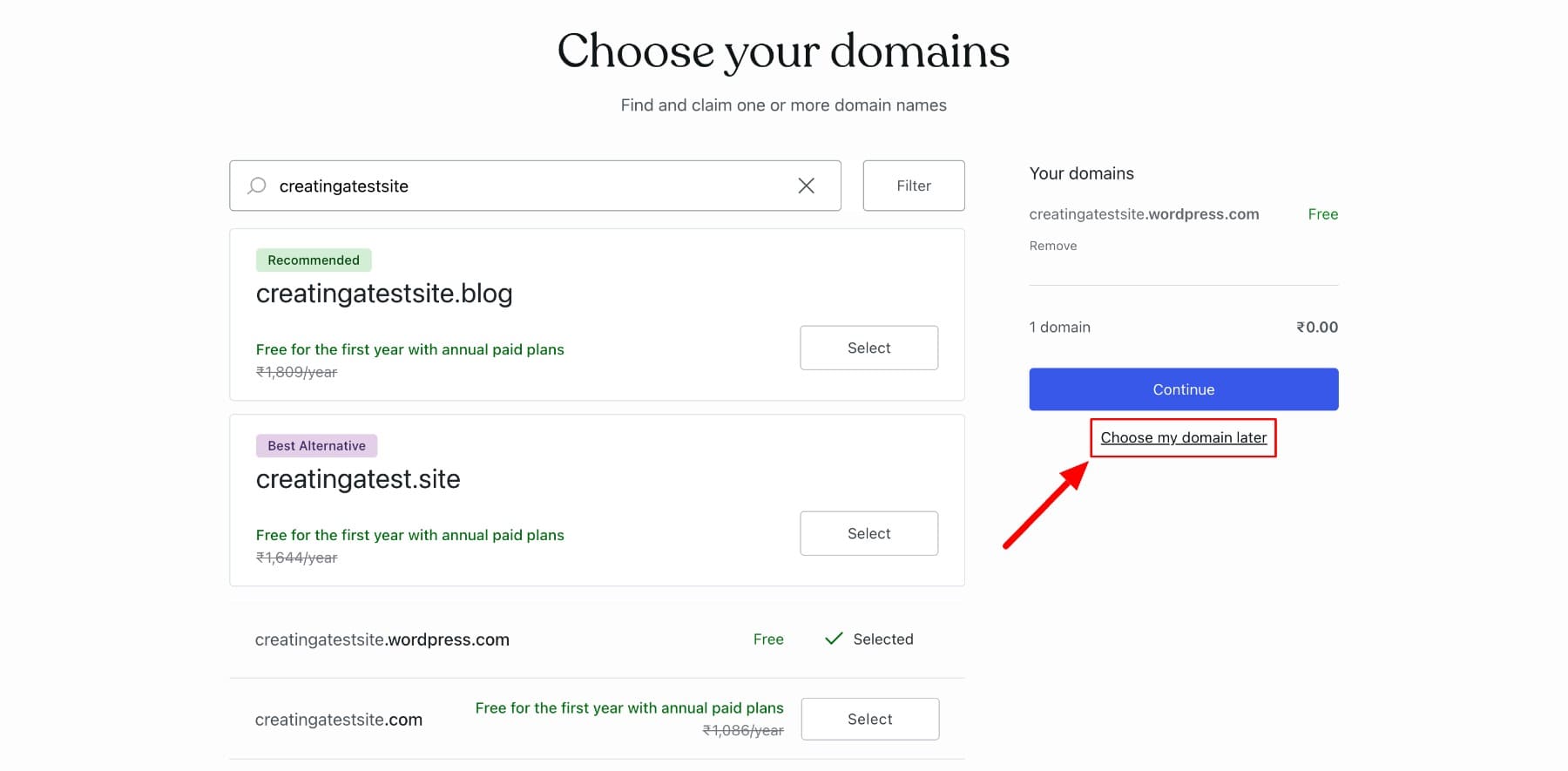
Per scegliere il piano gratuito, fare clic su Inizia con GRATUITA.
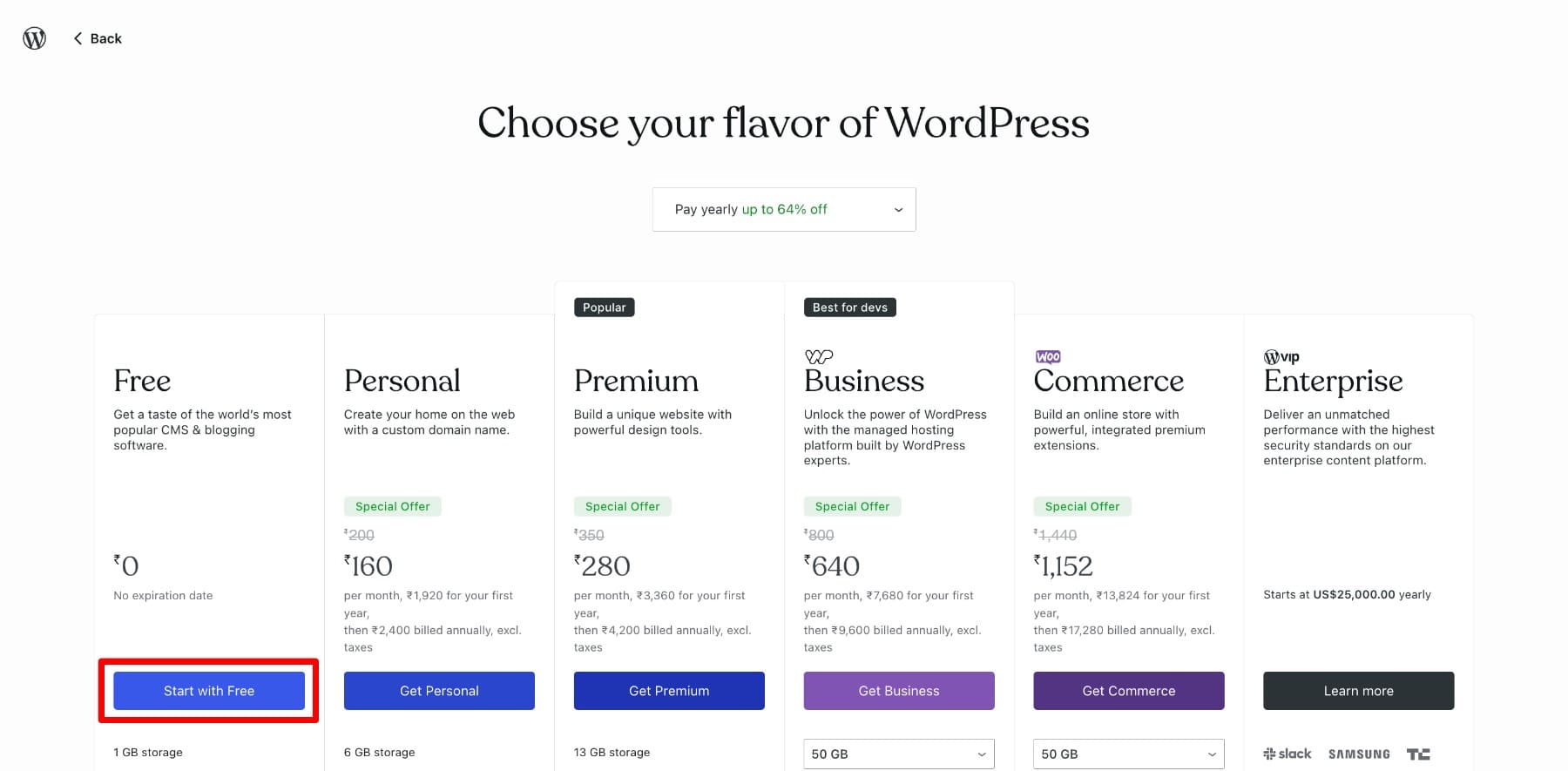
WordPress ti chiederà lo scopo del tuo sito e ti darà consigli personalizzati. Perché stai creando il tuo sito? Scegli e fai clic su Avanti.
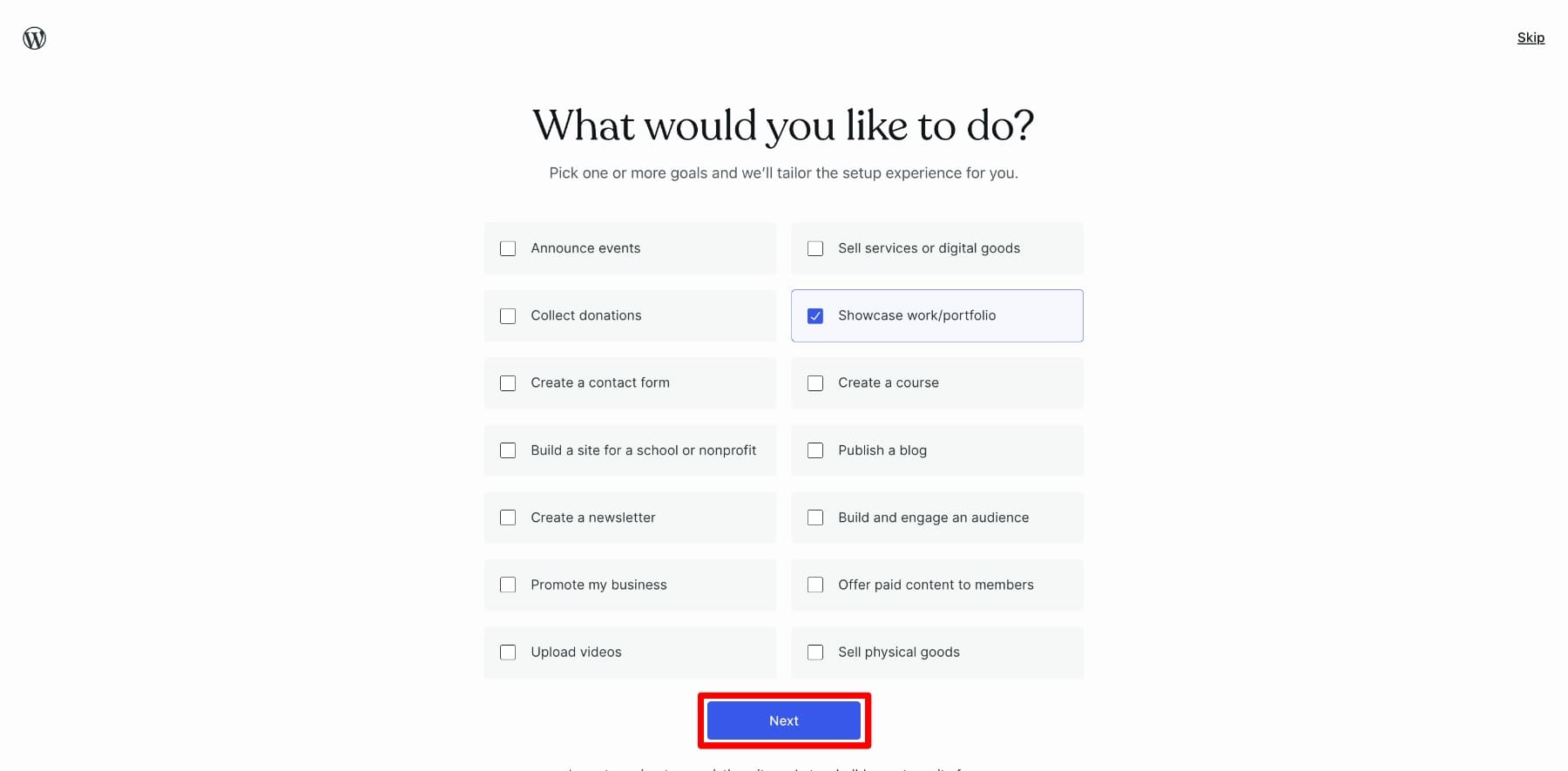
Qui, sceglierai un tema , che determina il design e il layout complessivi del tuo sito Web. Un tema controlla l'aspetto del tuo sito, tra cui colori, caratteri, menu e la sua struttura. Per ora, scegli chiunque: selezioneremo il tema giusto in seguito. Ma assicurati che sia gratuito perché se scegli un tema con il tag disponibile su Tag , ti verrà richiesto di selezionare un piano Premium WordPress.
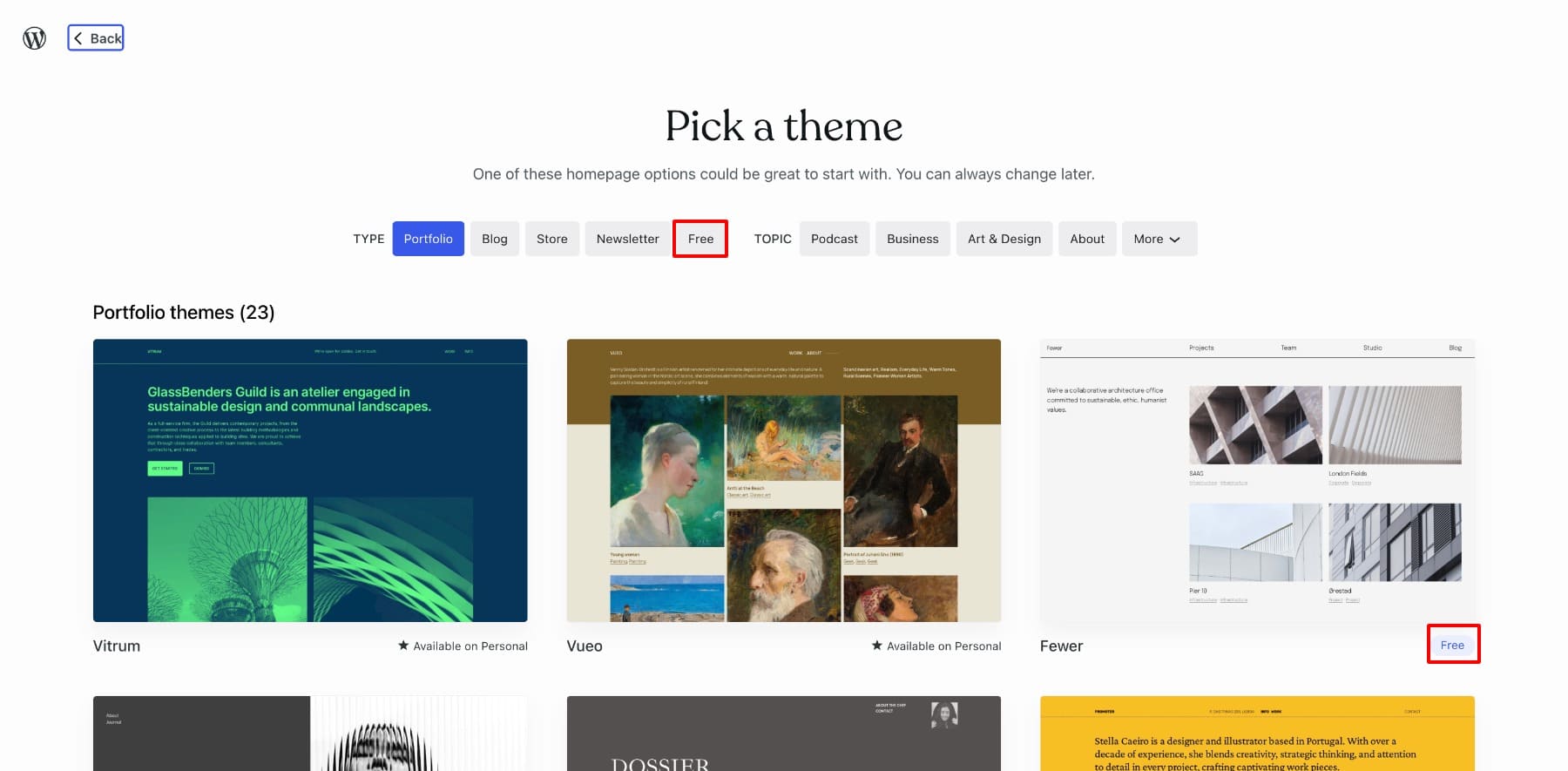
Il primo look del tuo sito è pronto. Successivamente, scegli lo stile predefinito poiché gli altri sono disponibili solo con i piani premium.
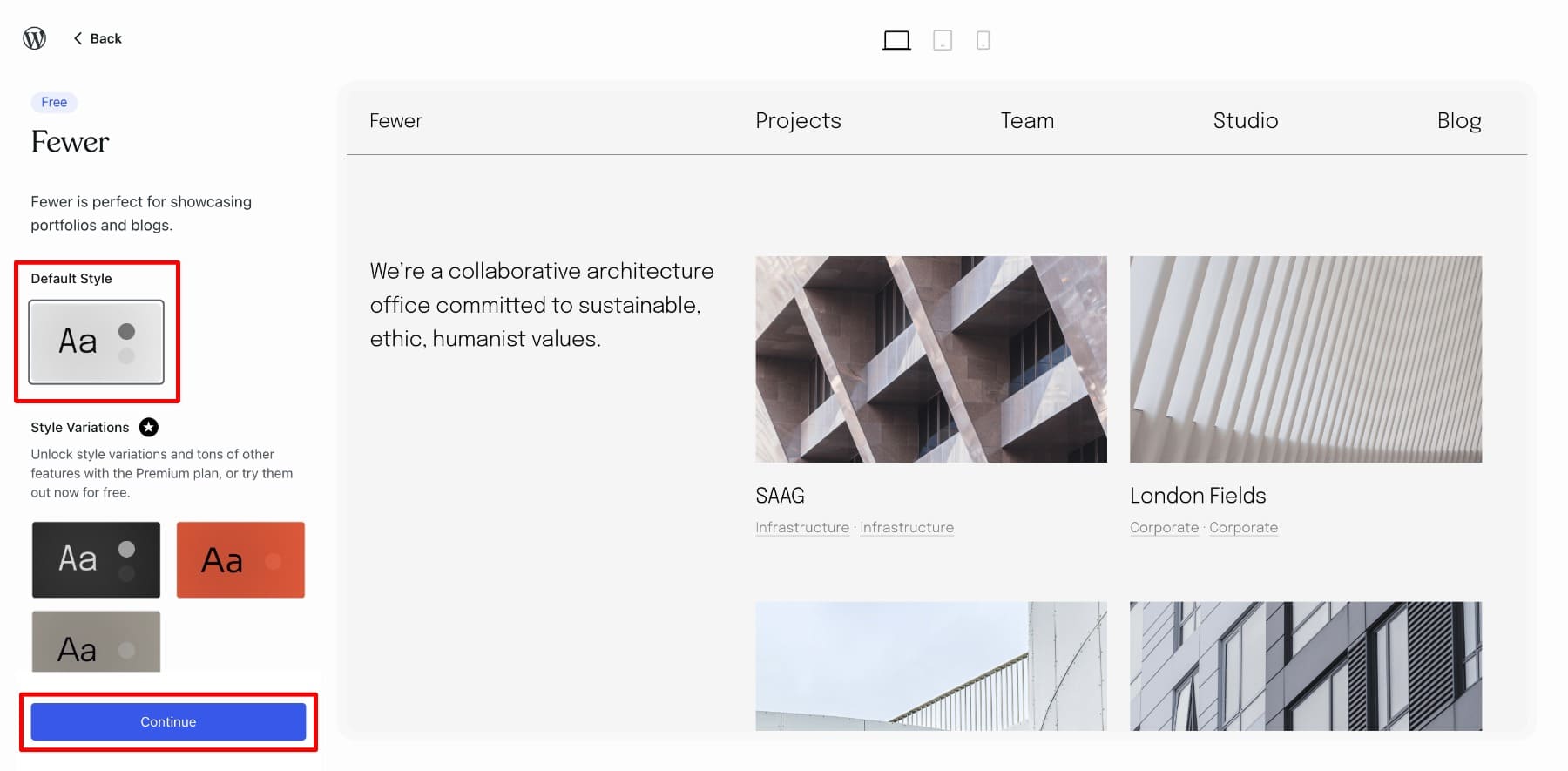
Vedrai la schermata di lancio del tuo sito , che include una lista di controllo passo-passo prima di avviare il tuo sito. Fai clic su Salta per ora per seguire il nostro processo.
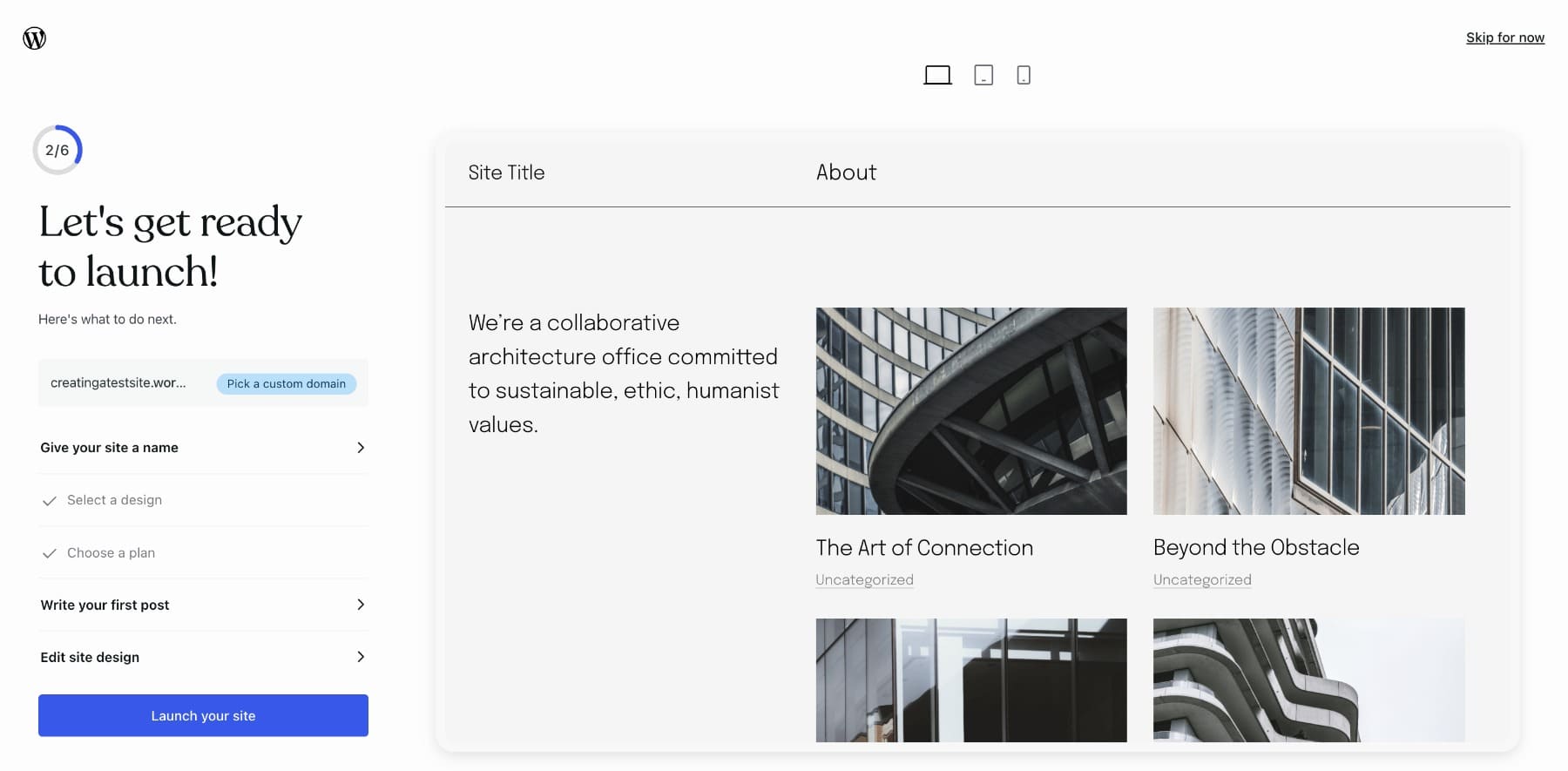
3. Aggiungi pagine
Pubblicherai pagine e post di blog per creare la struttura e il contenuto del tuo sito Web. Le pagine sono ideali per contenuti senza tempo come una pagina di informazioni, dettagli di contatto o servizi, mentre i post del blog sono perfetti per condividere regolarmente aggiornamenti, articoli o notizie. Ti mostrerò come creare un post sul blog più tardi.
Vai a pagine> Aggiungi nuovo sulla dashboard WordPress per creare una pagina. Puoi scegliere un layout predefinito o una pagina vuota (se preferisci costruire da zero.) I layout predefiniti sono dotati del tuo tema e sono essenzialmente modelli con una struttura di esempio dell'aspetto della pagina.
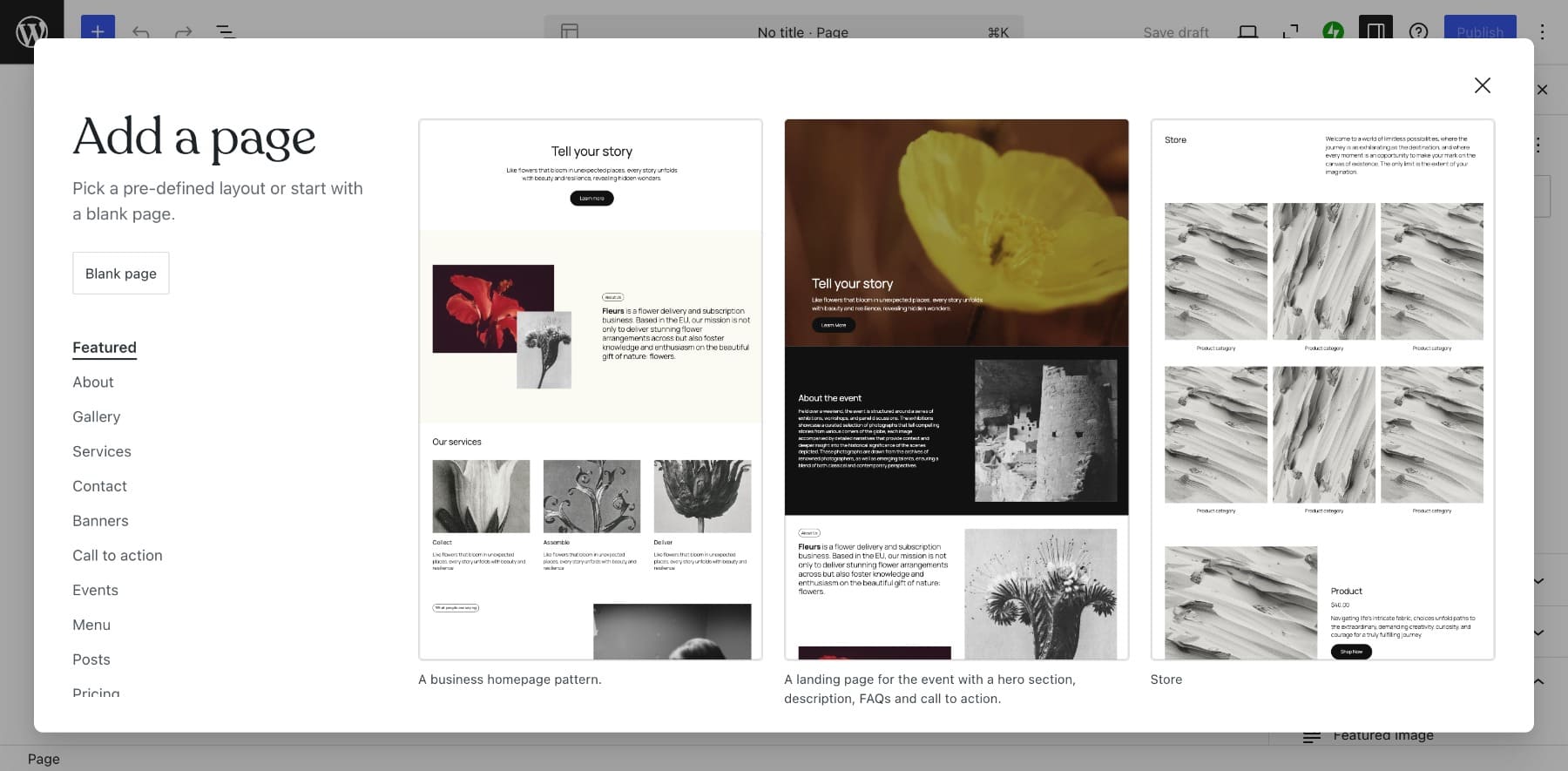
Una volta fatto clic su un modello, si applicherà alla tua pagina. Quindi, tutto ciò che devi fare è cambiare il contenuto, come testo e immagini. Per modificare il testo, basta evidenziarlo e digitare con la tastiera.
Allo stesso modo, per sostituire un'immagine, è possibile fare clic su Sostituisci e caricare le foto direttamente dal computer.
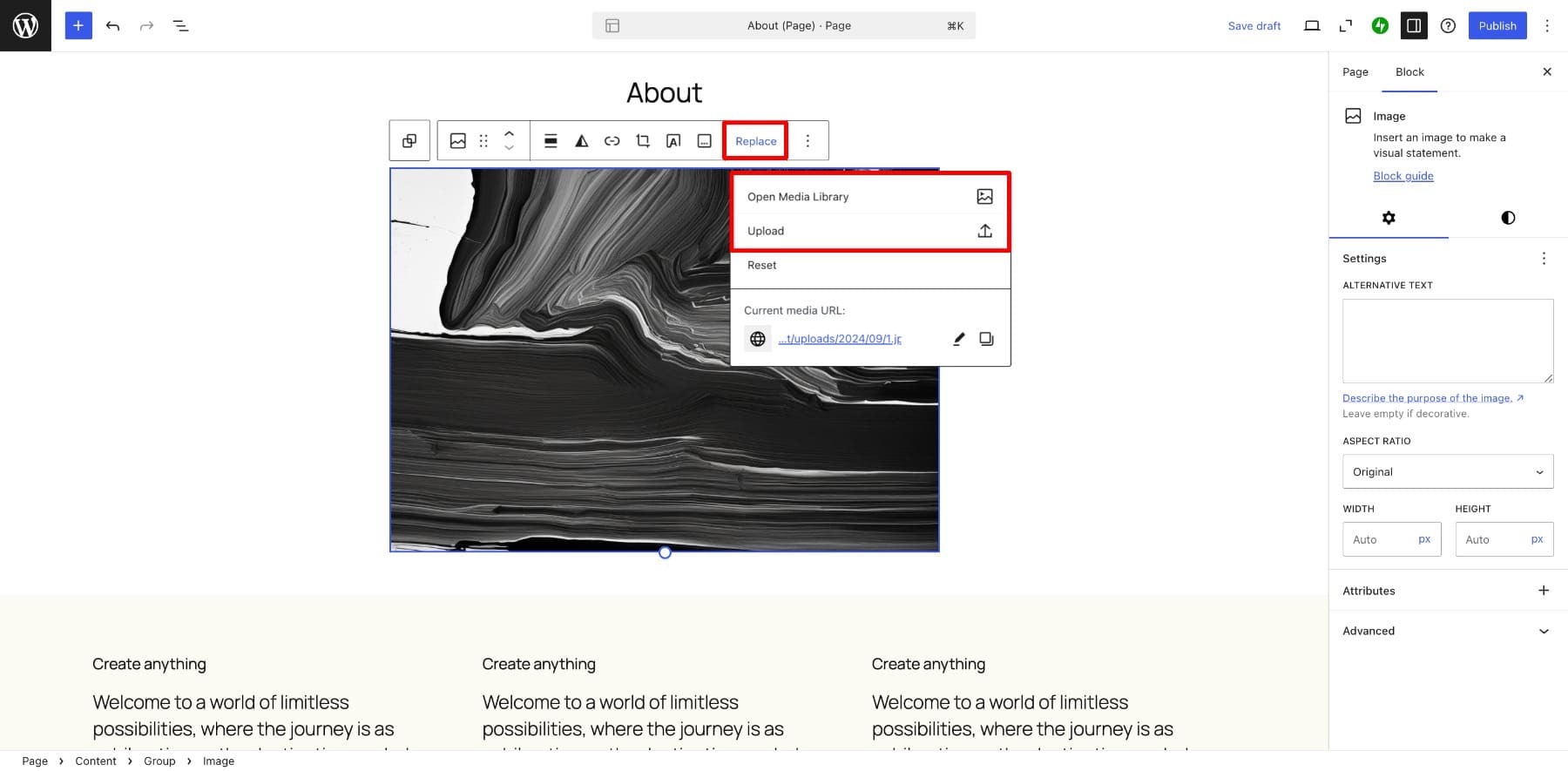
Se si desidera rimuovere un blocco (un singolo elemento di contenuto: paragrafo, immagine o intestazione, che puoi aggiungere, personalizzare e spostarsi per progettare la tua pagina o pubblicare), fare clic sull'icona delle impostazioni e trovare l'opzione Elimina .
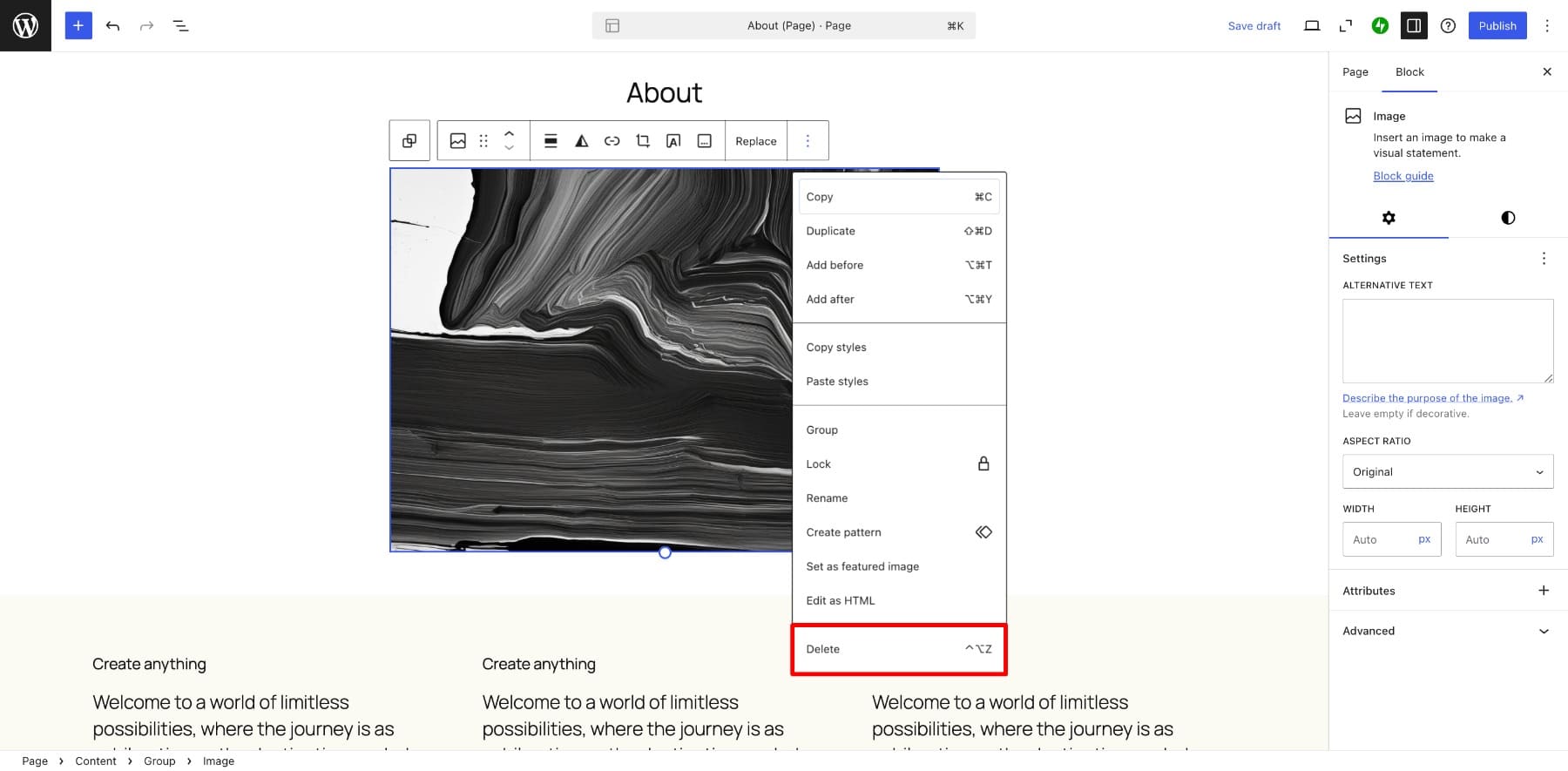
Puoi aggiungere più blocchi facendo clic sull'icona Plus in alto a sinistra.
Una volta fatto, fare clic su Publish per condividerlo dal vivo sul tuo sito web.
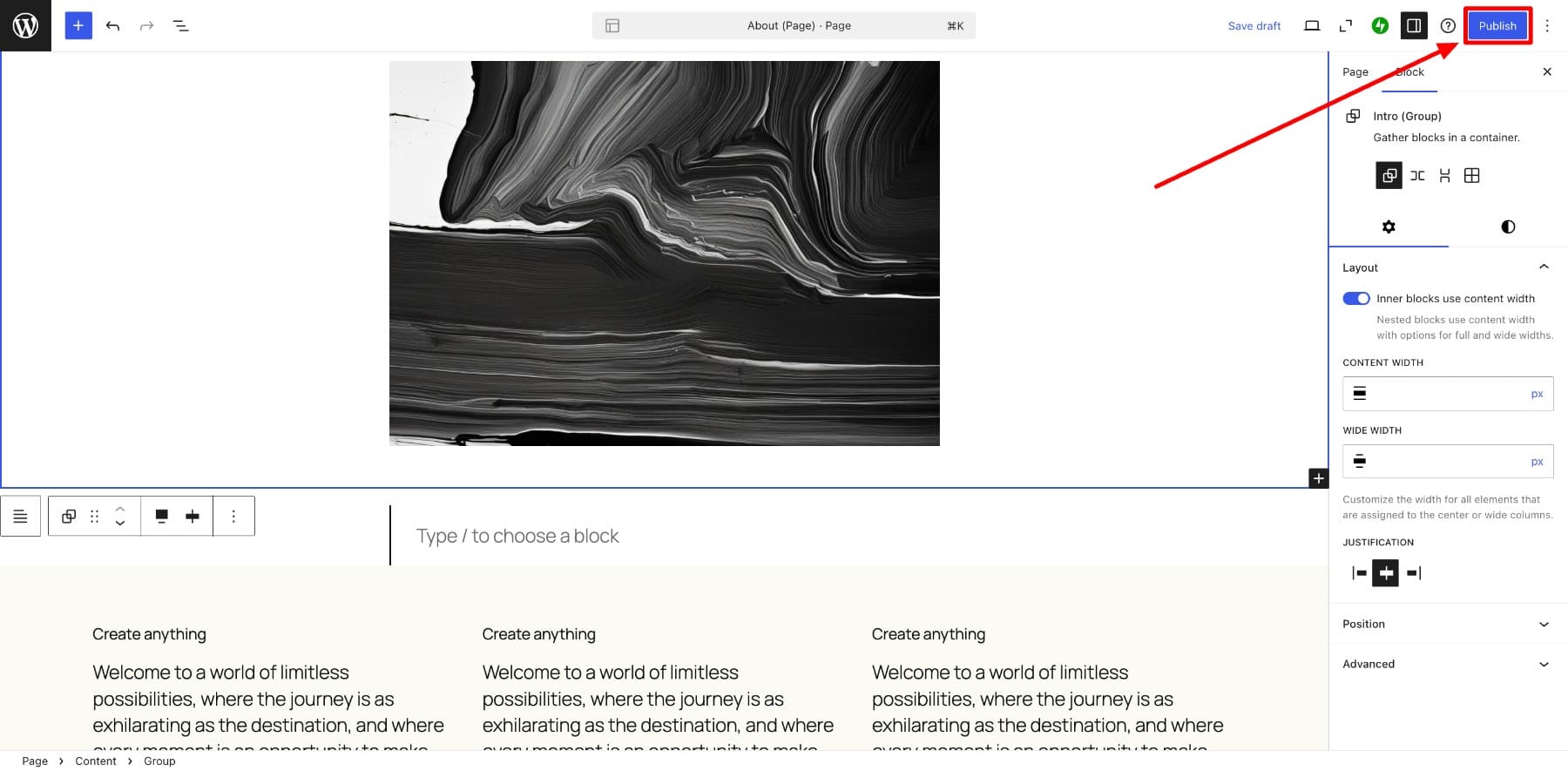
Allo stesso modo, è possibile creare più pagine (contatto, servizi, landing page, ecc.) Per strutturare il tuo sito Web. Una volta che hai abbastanza pagine, potresti voler personalizzare il tuo sito per migliorare la sua navigazione, migliorare il design e assicurarti che si allinei con il tuo marchio e scopo. Ciò include l'impostazione di menu, la regolazione del layout e l'aggiunta di widget o plugin per ulteriori funzionalità.

4. Personalizza il tuo sito web
Cominciamo nominando il tuo sito. Vai su Impostazioni> Generale e inserisci il nome del sito nel titolo del sito . È inoltre possibile configurare altre impostazioni come l'aggiunta di un logo, slogan, ecc. Una volta fatto, salvare le impostazioni.
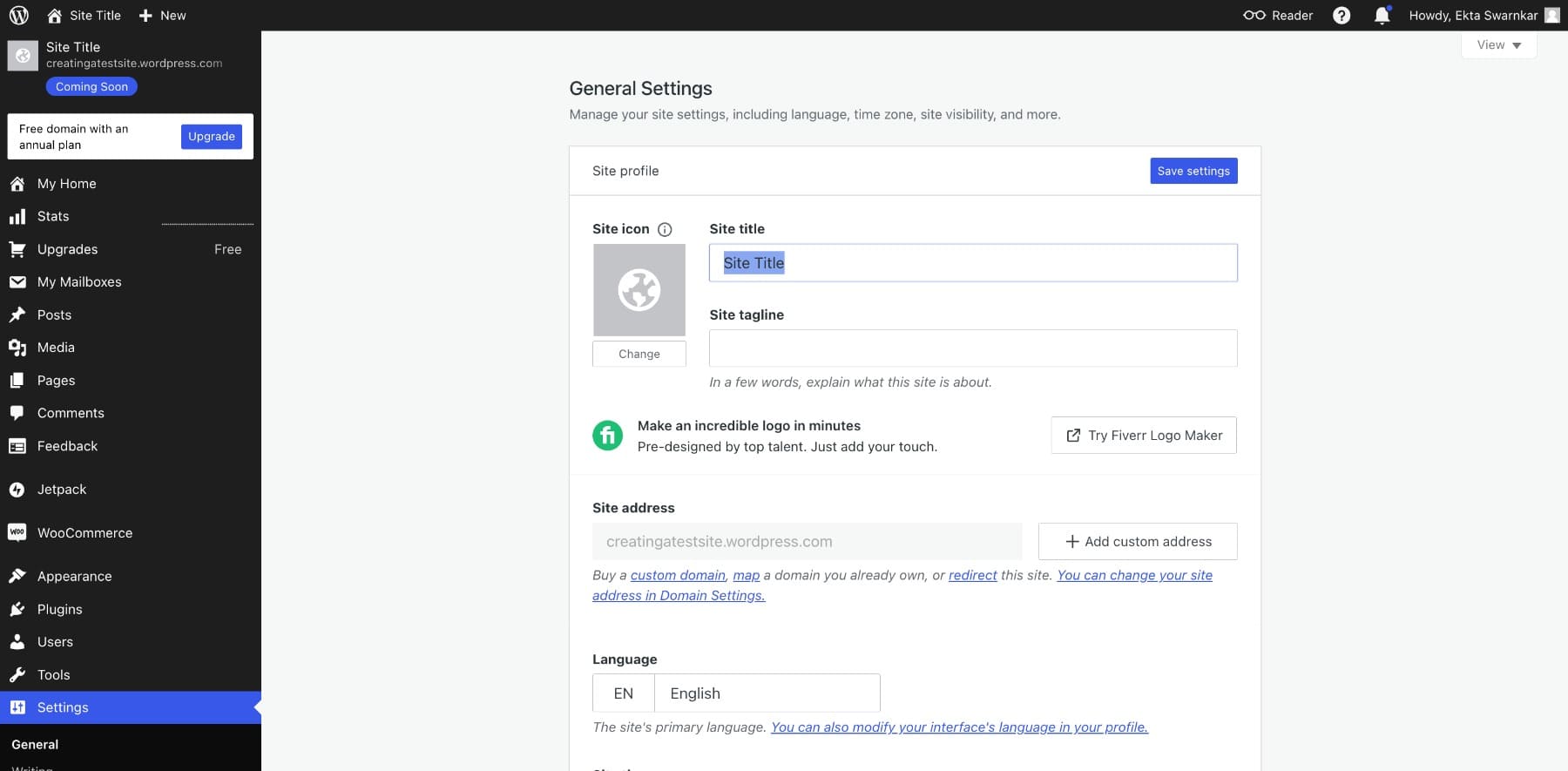
Installazione di un tema
Puoi anche cambiare il tuo tema se vuoi. Per fare ciò, vai a Aspetto> Temi. Usa la barra di ricerca e i filtri di categoria per trovare un buon tema. Ad esempio, puoi mettere la categoria Portfolio se stai costruendo un portafoglio.
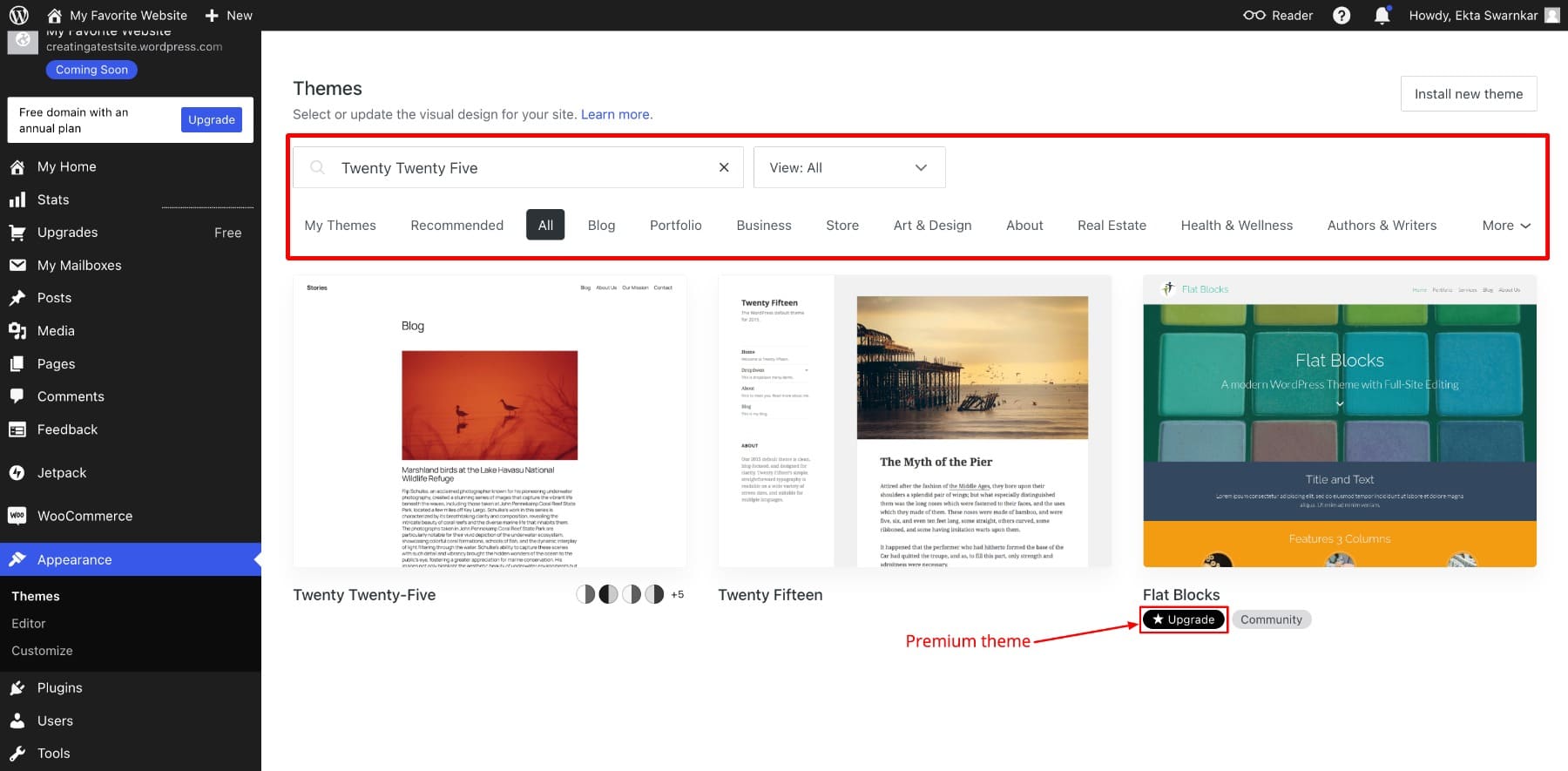
I temi con aggiornamento sono temi premium che ti spingono ad aggiornare. Alcuni dei migliori temi gratuiti con cui iniziare includono Twenty Five (tema predefinito di WordPress) e Blocksy, ma se hai in mente un tema specifico, digita e cercalo.
Quando trovi il tuo tema, fai clic su di esso per attivare il design. Puoi anche visualizzare in anteprima come apparirà il tuo sito.
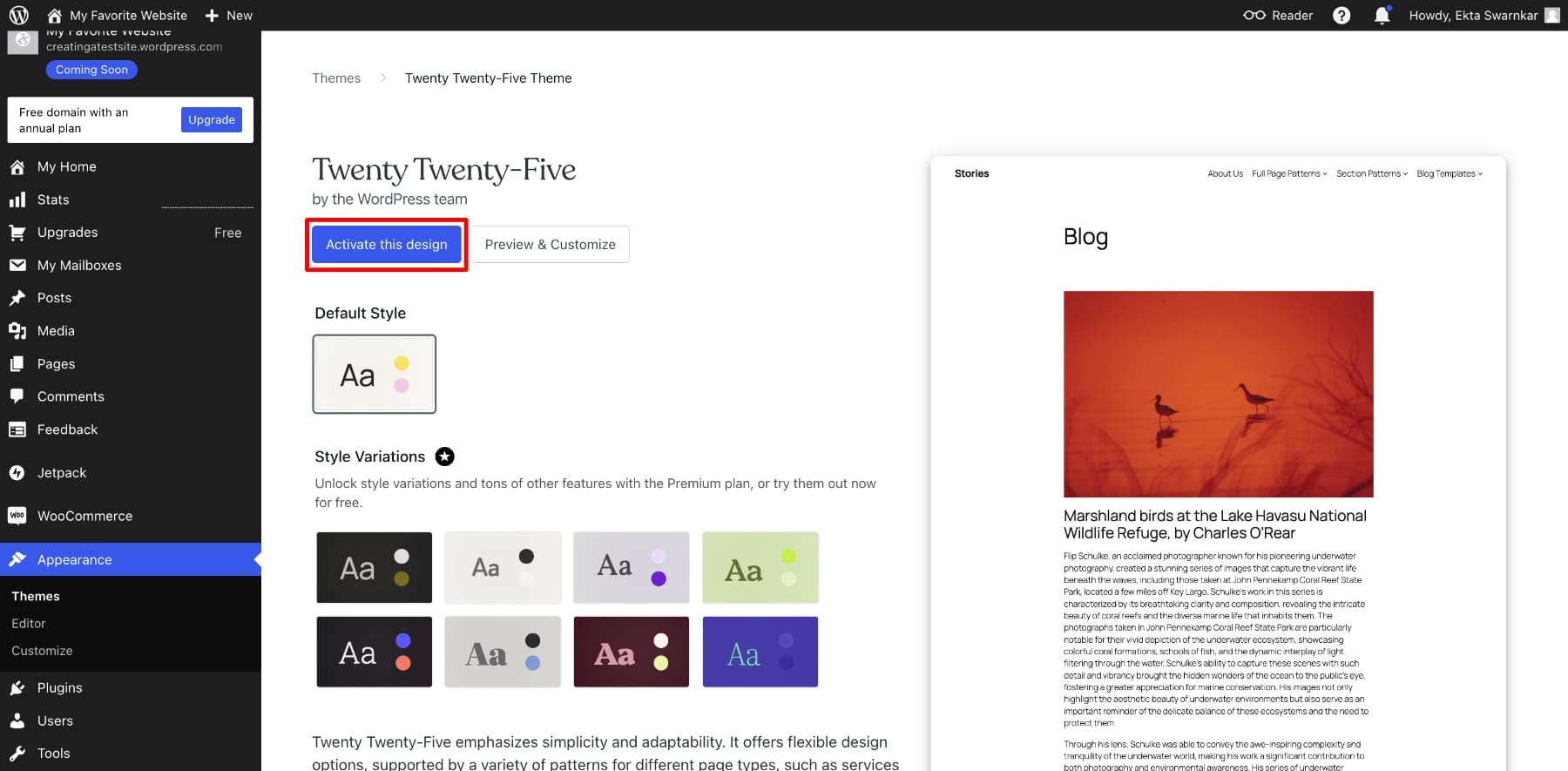
Una volta che il tuo tema è attivo, vedrai l'opzione personalizza del sito . Fai clic su di esso per aprire l'editor del sito oppure puoi andare all'editor di aspetto>.
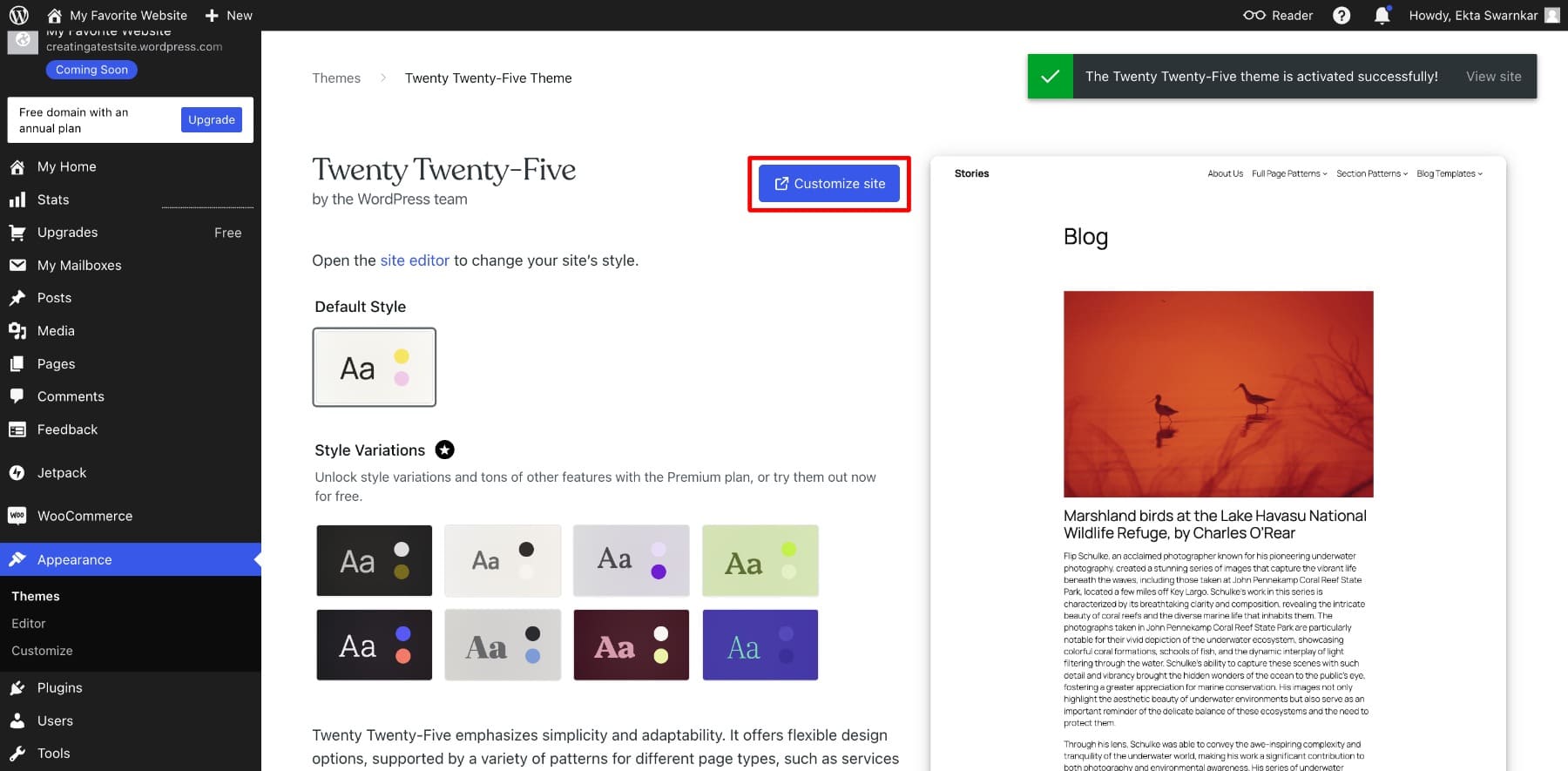
Impostazione della navigazione
Quindi, impostare la navigazione del sito, che è il sistema di menu che aiuta i visitatori a muoversi rapidamente tra le diverse pagine del tuo sito Web. Noterai che il menu del tuo sito include le pagine che hai creato, puoi modificare come dovrebbe apparire. Per modificare, fare clic sulla navigazione.
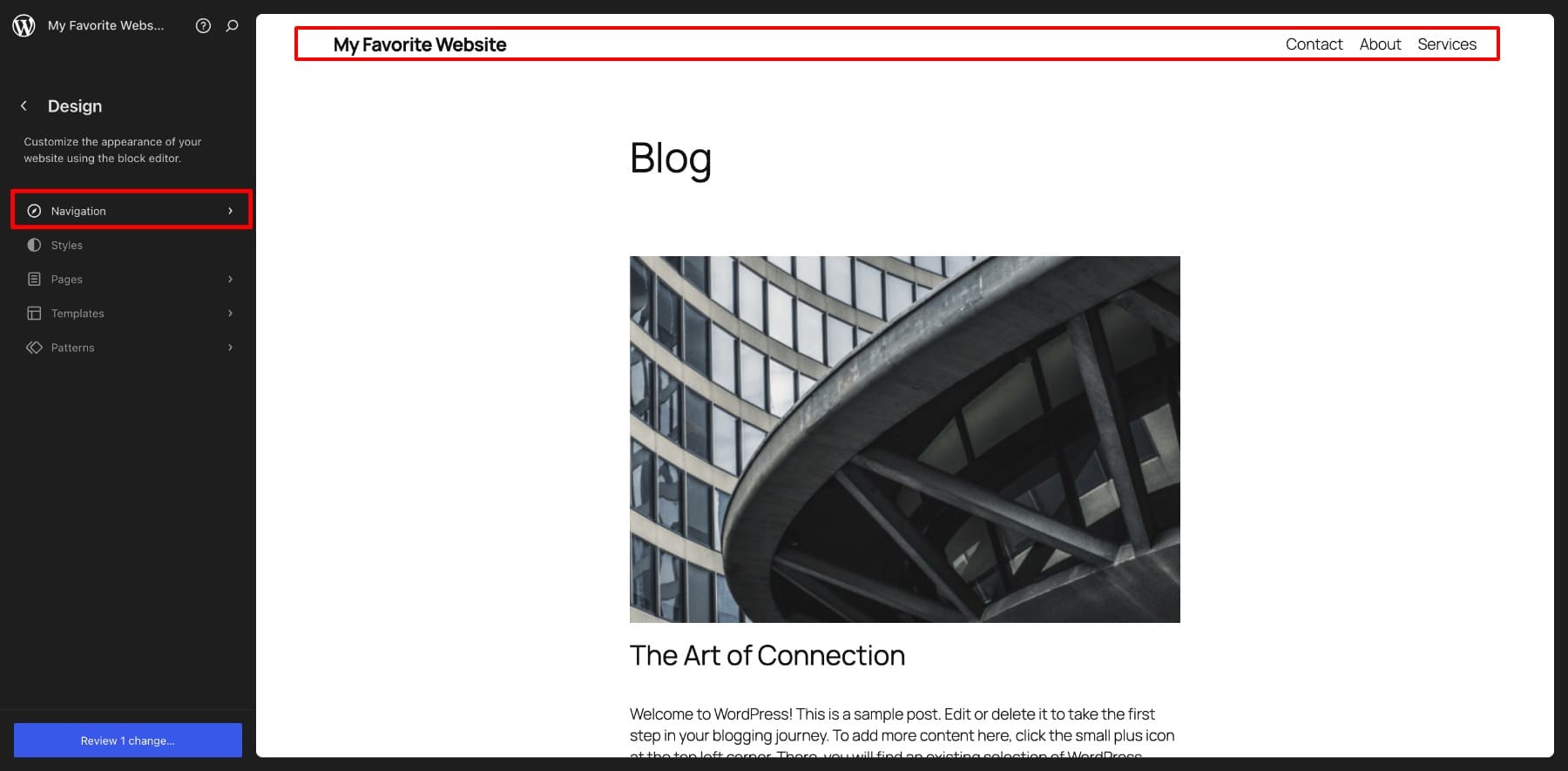
Puoi cambiare le posizioni degli elementi ed eliminarle se non si desidera visualizzarli.
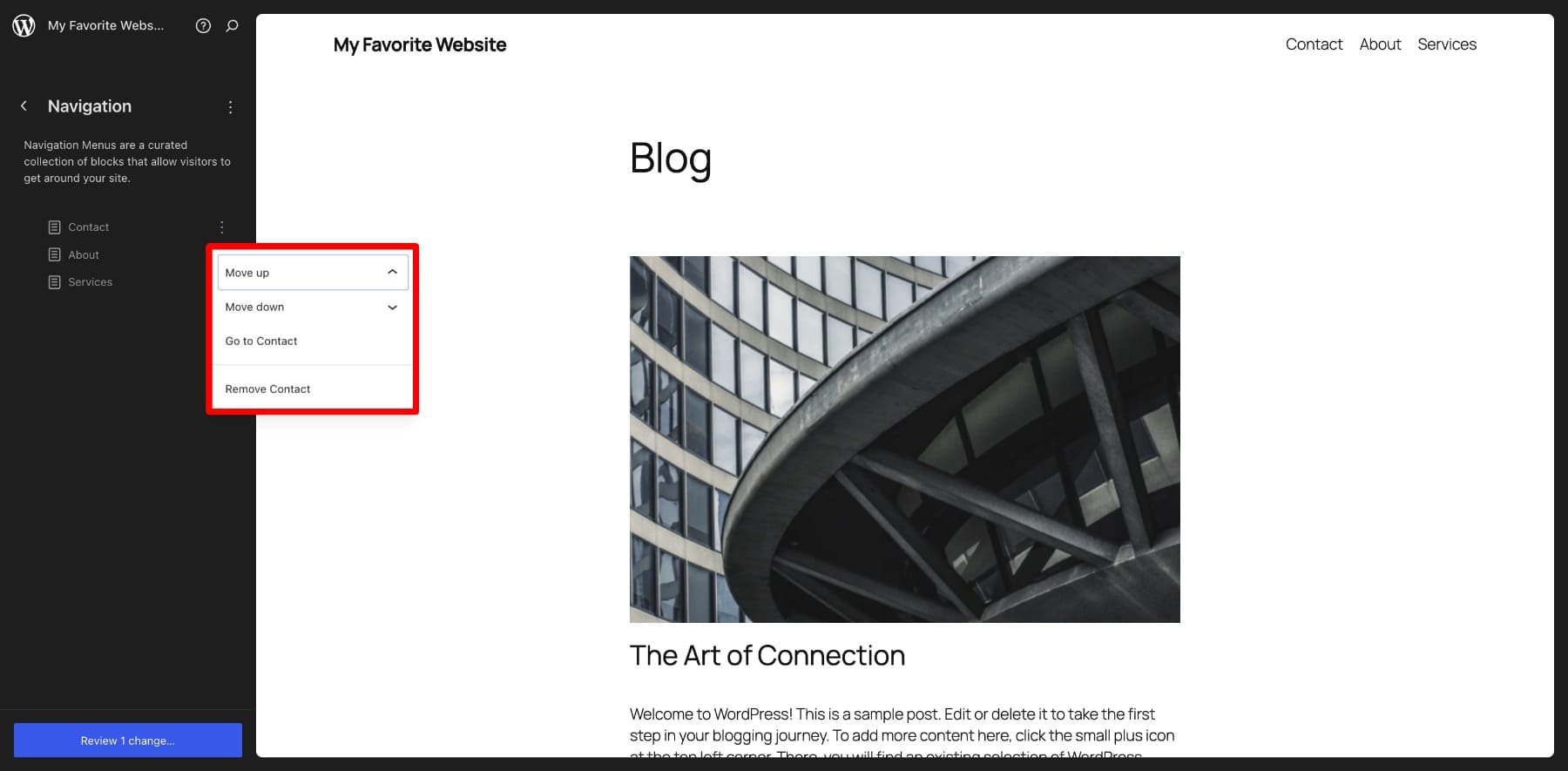
Questa opzione ti consente di apportare modifiche limitate alla navigazione. Per ottenere più opzioni leggermente, puoi cambiare il modello di intestazione .
Aggiornamento dell'intestazione
Torna al design> Pattern> Intestazione. I modelli sono layout o sezioni pre-progettati, come intestazioni o gallerie, che puoi inserire e modificare. Più modelli insieme creano un modello (che hai importato durante la creazione delle pagine WordPress.)
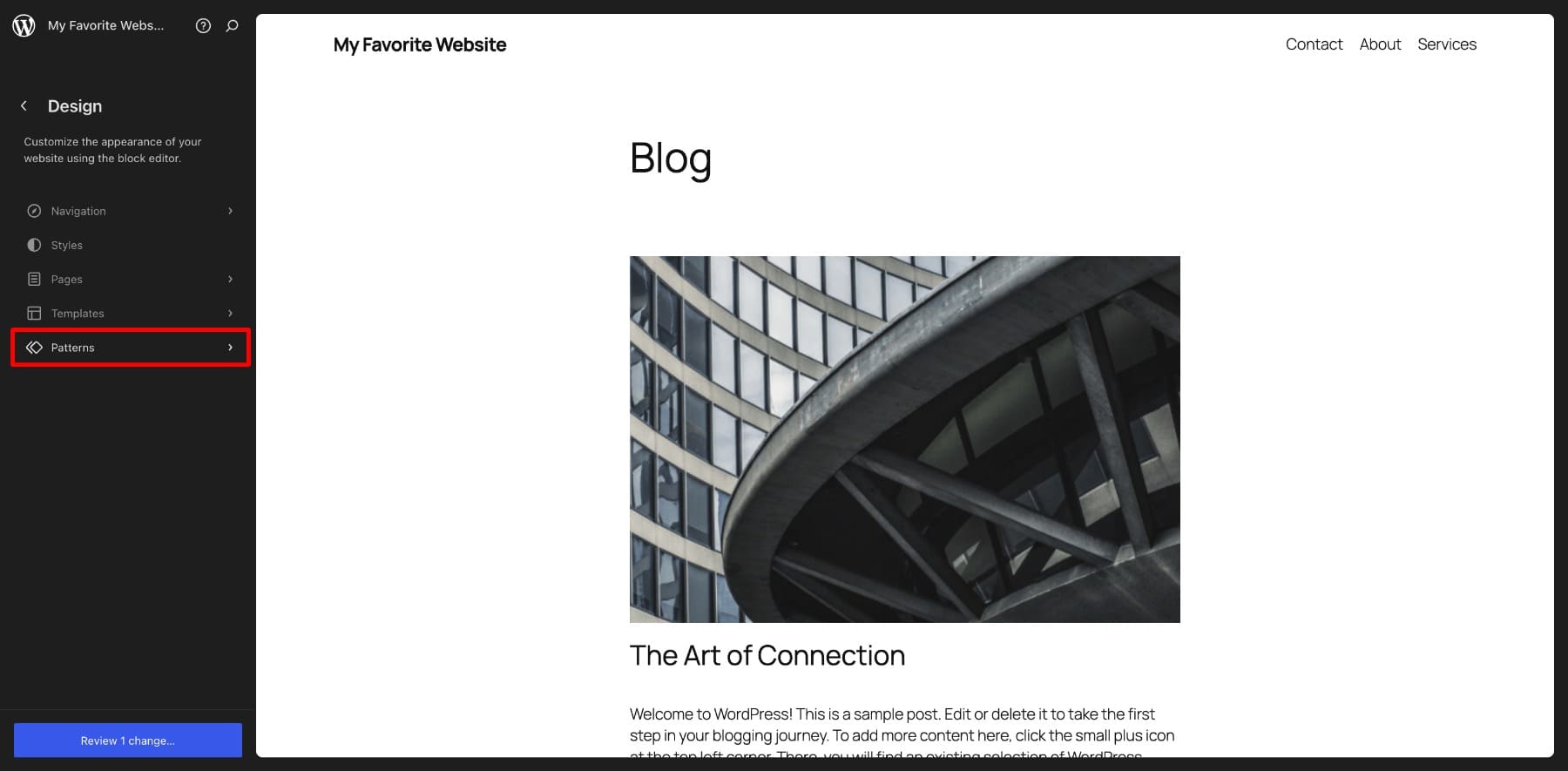
L'intestazione e il piè di pagina sono anche modelli di WordPress. È possibile fare clic sull'icona Plus per aggiungere più voci di menu, aggiornare il titolo del sito e i titoli di menu, ecc.
Allo stesso modo, puoi personalizzare il piè di pagina del tuo sito. Puoi aggiungere il tuo indirizzo aziendale, i collegamenti dei social media, le informazioni di contatto o quello che desideri.
WordPress.com non riesce a personalizzare il tuo sito per abbinare il tuo marchio. Ad esempio, non è possibile utilizzare caratteri personalizzati, colori o opzioni di design avanzate con il piano gratuito, che limita la tua capacità di creare un look unico e professionale. Avresti anche notato fastidiosi istruzioni di aggiornamento ogni volta che provi a utilizzare funzionalità avanzate, come la scelta di stili oltre le opzioni predefinite. Questo lascia le tue opzioni limitate; Tuttavia, non è un problema se stai bene con un sito che sembra semplice.
5. Scrivi il tuo primo post sul blog
La creazione di un post sul blog di WordPress è simile alla creazione di una pagina. Dalla dashboard di WordPress, vai a post> Aggiungi nuovo post. Ora puoi aggiungere blocchi, digitare il testo e fare di più prima di pubblicare il tuo primo post sul blog.
La tua home page attuale è la pagina del tuo post sul blog, visualizzando tutti i post pubblicati. Dopo aver pubblicato il tuo primo post, verrà aggiornato lì.
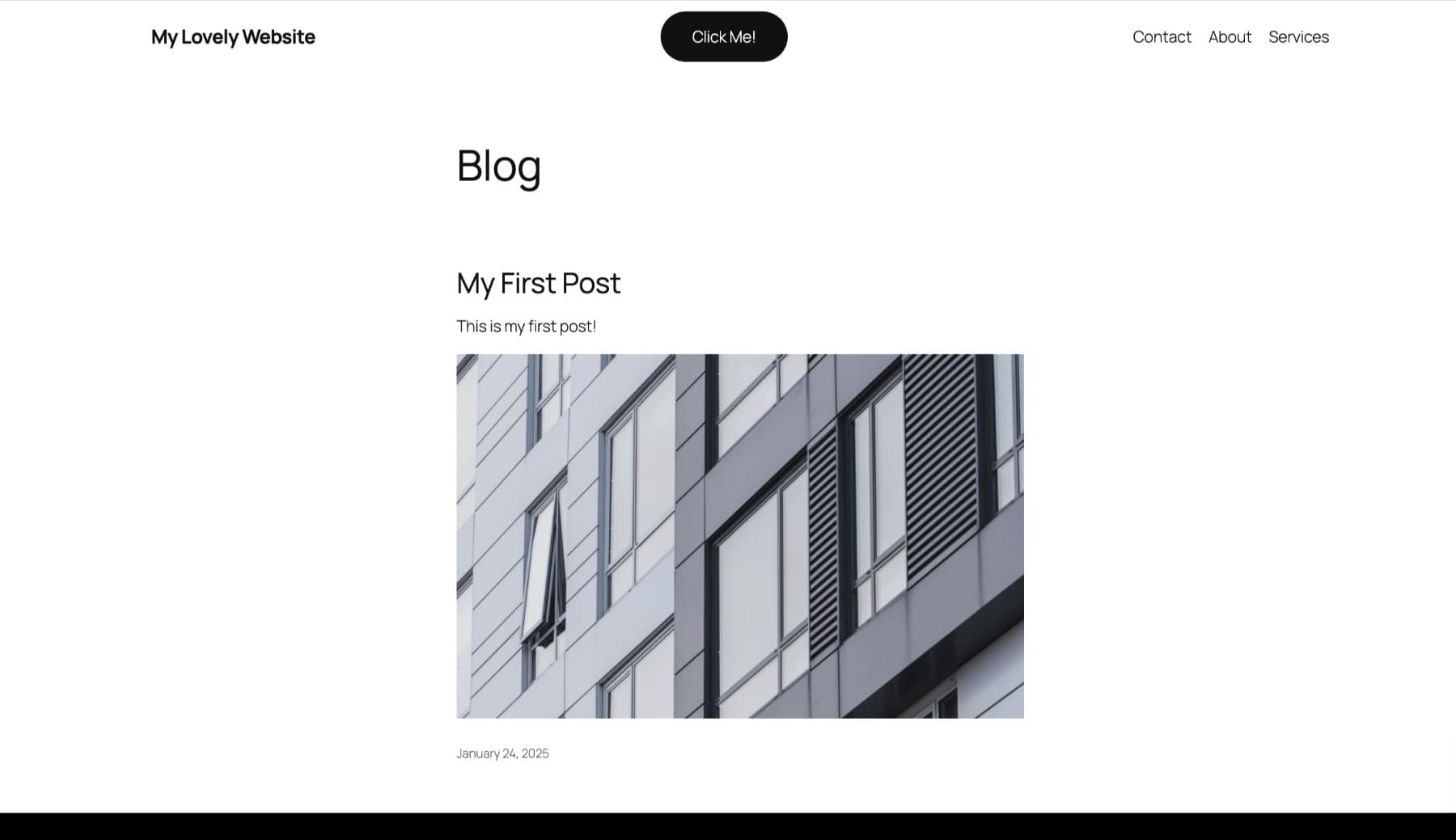
Puoi mantenerlo in questo modo se lo scopo principale del tuo sito Web è pubblicare post sul blog. Ma se stai creando un sito Web aziendale, vorresti una home page sulla tua attività o servizi. In tal caso, puoi usarlo come home page e mantenere separata la pagina dell'elenco dei post del blog.
Cambiare la home page
Una volta creata una home page diversa, vai su Impostazioni> Lettura . Ora, scegli la pagina che desideri visualizzare come home page dal menu a discesa.
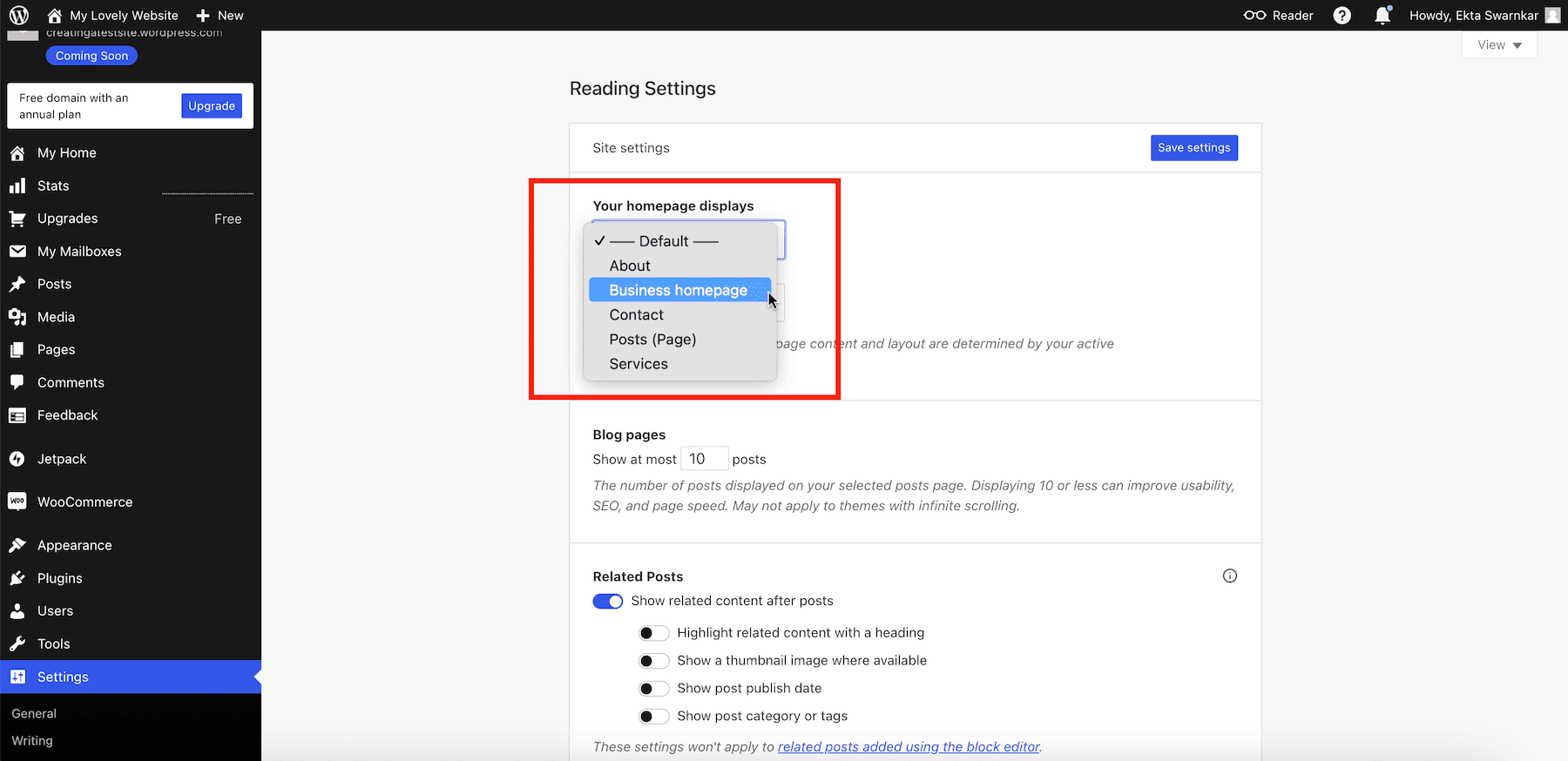
Allo stesso modo, creerai una nuova pagina per visualizzare la pagina dell'elenco dei post sul blog scegliendo il modello di post . Quindi, scegli la pagina dei post e salva le impostazioni.
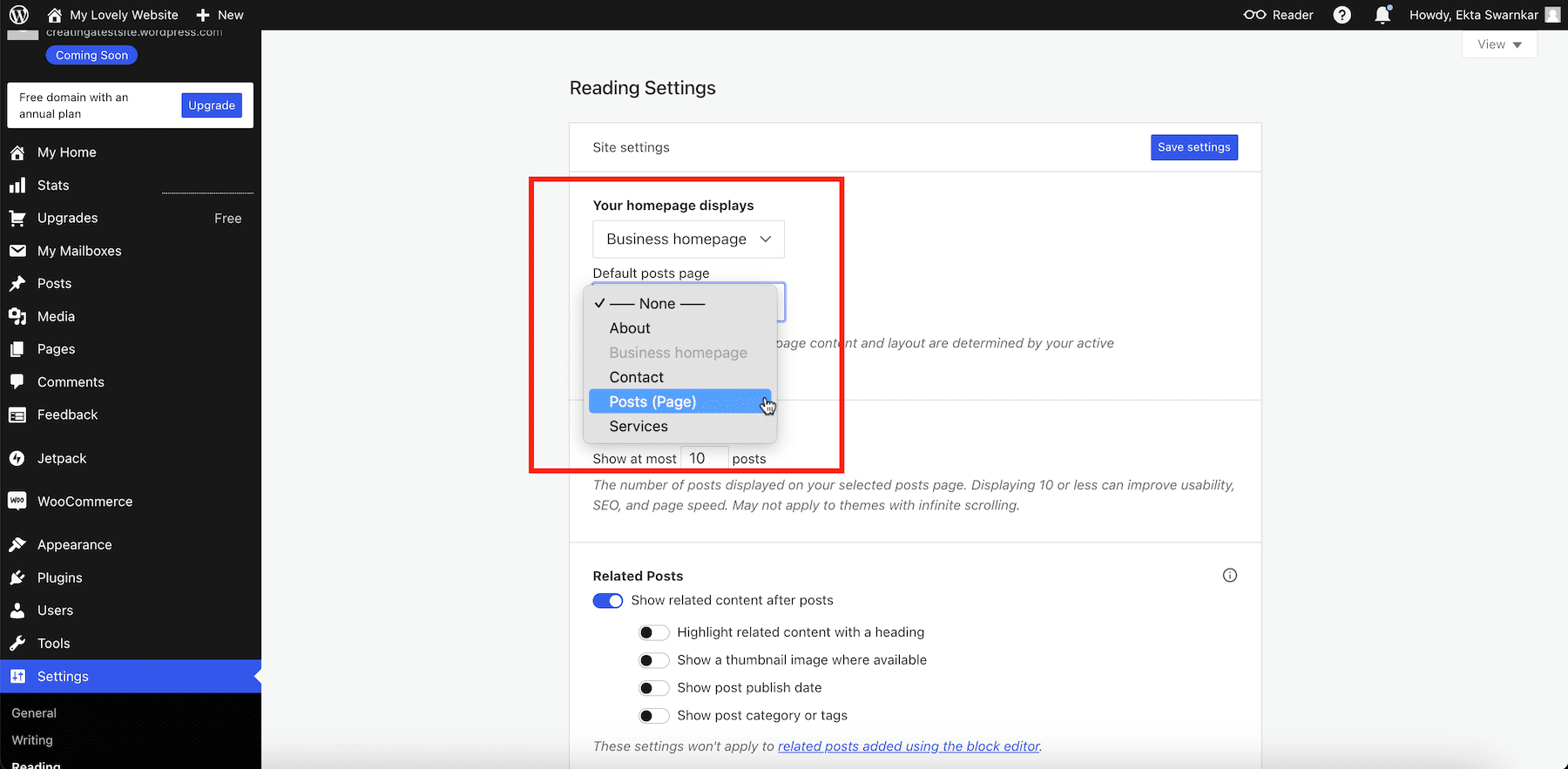
Quando rivedi il tuo dominio, indica la tua nuova home page. È possibile aggiungere un blog alla voce di menu modificando la tua navigazione per indicare la pagina di elenco dei post sul blog predefinito.
Una volta soddisfatto del tuo sito, è tempo di lanciarlo. Vai alla schermata principale per vedere che hai controllato tutti gli articoli dalla lista di controllo. L'unica opzione rimanente è quella di avviare il tuo sito. Clic.
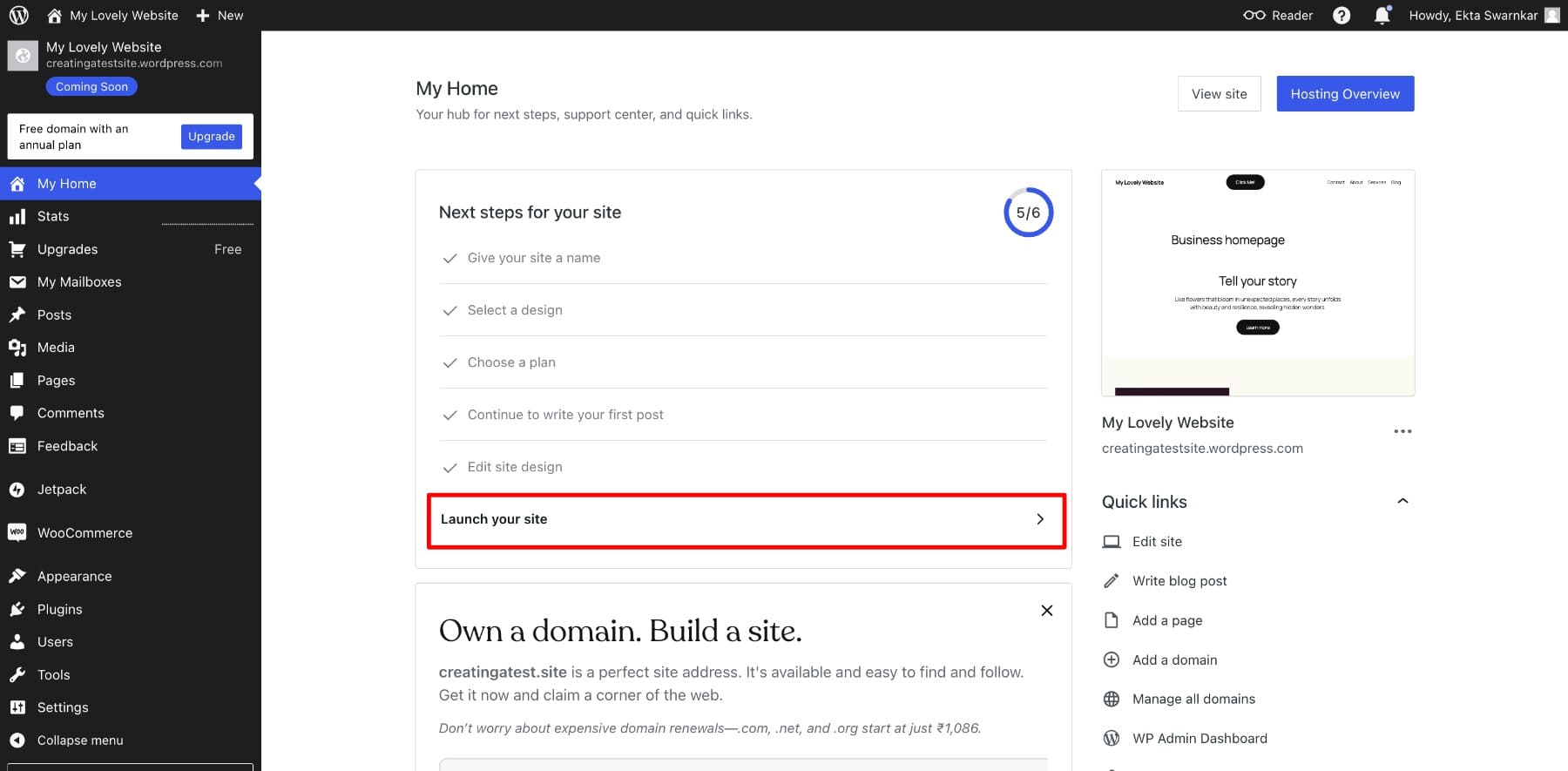
Congratulazioni! Il tuo sito WordPress è in diretta. Fai clic su Visualizza il sito per visualizzarlo.
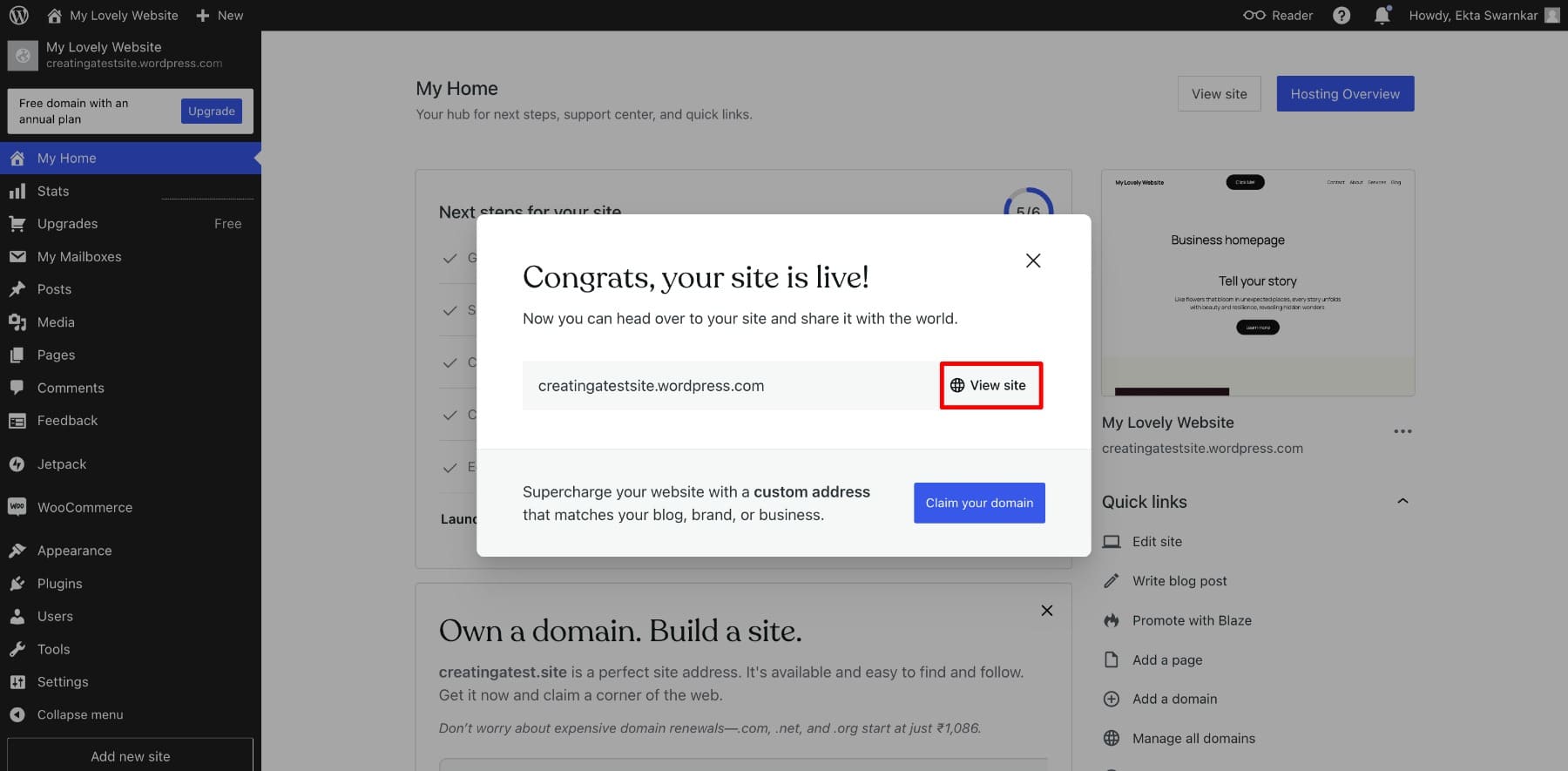
Puoi anche migliorare la funzionalità del tuo sito utilizzando i plug-in (componenti aggiuntivi che consentono di aggiungere funzionalità o funzionalità specifiche senza la necessità di scrivere alcun codice), ma è possibile solo con piani premium. Quando sei pronto per aggiornare il tuo sito, usa questo elenco per identificare i plugin essenziali da installare.
Dovresti rimanere con gratuito o aggiornamento?
Il sito WordPress gratuito è un ottimo punto di partenza, soprattutto se lo stai costruendo per uso personale o sperimentazione. Tuttavia, se stai creando un sito per i tuoi obiettivi aziendali o professionali, potresti riscontrare rapidamente limiti di flessibilità, controllo e personalizzazione. Questo è quando l'aggiornamento agli strumenti premium diventa essenziale per sbloccare il pieno potenziale del tuo sito Web. Ma la scelta definitiva dipende da te.
Per aiutarti a decidere, abbiamo creato un confronto dettagliato di ciò che ottieni con un sito WordPress.com gratuito, ciò che finirai per pagare per i piani aggiornati e come si confronta con la costruzione di un sito Web professionale con WordPress.org, Divi e Siteground:
| Caratteristica | WordPress.com gratuito | Aggiornato WordPress.com | WordPress.org + Divi + Siteground |
|---|---|---|---|
| Dominio personalizzato | NO | Sì (gratuito per un anno, quindi $ 12/anno) | Sì (gratuito per un anno, quindi $ 12/anno) |
| Annunci WordPress | Visualizzato sul tuo sito | RIMOSSO | Nessuno |
| Supporto plugin | NO | Limitato (disponibile solo con il business plan o superiore) | Sì, pieno accesso a tutti i plugin |
| Temi | Temi gratuiti limitati | Accesso a temi premium | Accesso completo a temi gratuiti/premium, tra cui Divi |
| Personalizzazione | Molto limitato | Migliorato (con restrizioni) | Flessibilità illimitata per personalizzare ogni elemento |
| Caratteristiche di sicurezza | Di base | Meglio (gestito da wordpress.com) | Sicurezza avanzata, completamente personalizzabile con strumenti di site |
| Strumenti di e-commerce | Non disponibile | Solo con il piano WooCommerce ($ 45/mese) | Controllo completo con wooCommerce o plugin simili |
| Flessibilità | Altamente limitato | Limitato | Unlimited, può adattarsi alle esigenze del sito Web |
| Spazio di archiviazione | 1 GB | Dipende dal piano (fino a 200 GB) | Dipende dal piano di hosting (di solito inizia a 10 GB) |
| Strumenti SEO | Di base | Advanced (solo con i piani aziendali, include l'integrazione di Google Analytics) | Accesso completo ai plugin SEO come Rankmath |
| Controllo sul sito | Minimo | Limitato | Controllo completo (design, hosting, backup, ecc.) |
| Costo (ca.) | Gratuito | $ 48– $ 300/anno a seconda del piano | ~ $ 150/anno per l'hosting + Divi ($ 89/anno o $ 249 una tantum) |
Prendi il pieno controllo del tuo sito Web WordPress con Divi
Per le aziende e i siti professionali, ti consigliamo di costruire il tuo sito Web con WordPress e il nostro potente costruttore di siti Web, Divi, per sbloccare il suo pieno potenziale. Questa combinazione ti consente di ottenere un nuovo sito in pochi minuti e offre tutte le opzioni di personalizzazione e la flessibilità necessaria per creare qualsiasi sito desiderato.
Divi, uno dei temi più popolari di WordPress, migliora questa esperienza offrendo:
- Siti di avviamento premade e layout per aiutare a generare l'intero sito in pochi minuti.
- Un costruttore visivo trascinante che rende la progettazione intuitiva e priva di codice.
- Opzioni di personalizzazione illimitate per personalizzare layout, colori, animazioni e altro ancora.
- Modelli progettati professionalmente per aiutarti a creare siti Web meravigliosi più velocemente.
Che tu stia creando un blog, un sito commerciale o un negozio online, WordPress.org e Divi ti consentono di costruire un sito Web professionale e scalabile che si allinea alla tua visione.
Dal momento che avrai bisogno di un provider di dominio e hosting, SiteGround può gestire tutto ciò per te a un prezzo accessibile, inclusa l'installazione di WordPress.
Inizia a costruire il tuo sito con Divi oggi!
Inizia con WordPress + Divi
